# **场景建模(高级)**
场景中包括过程,过程下包含任务,任务下包含字段;创建一个场景,可以在里面添加过程和任务,发布后可以通过手机来显示;同时,在场景里面可以添加一些证书,并添加一些规则;在学生手机端进入这个场景中,通过参加里面规则就可以获得证书和素养分数,就可以体现一个学生的素养发展状况。
# **一.新建场景**
## **1.打开【场景建模】**
1)【业务支撑】——【场景建模】
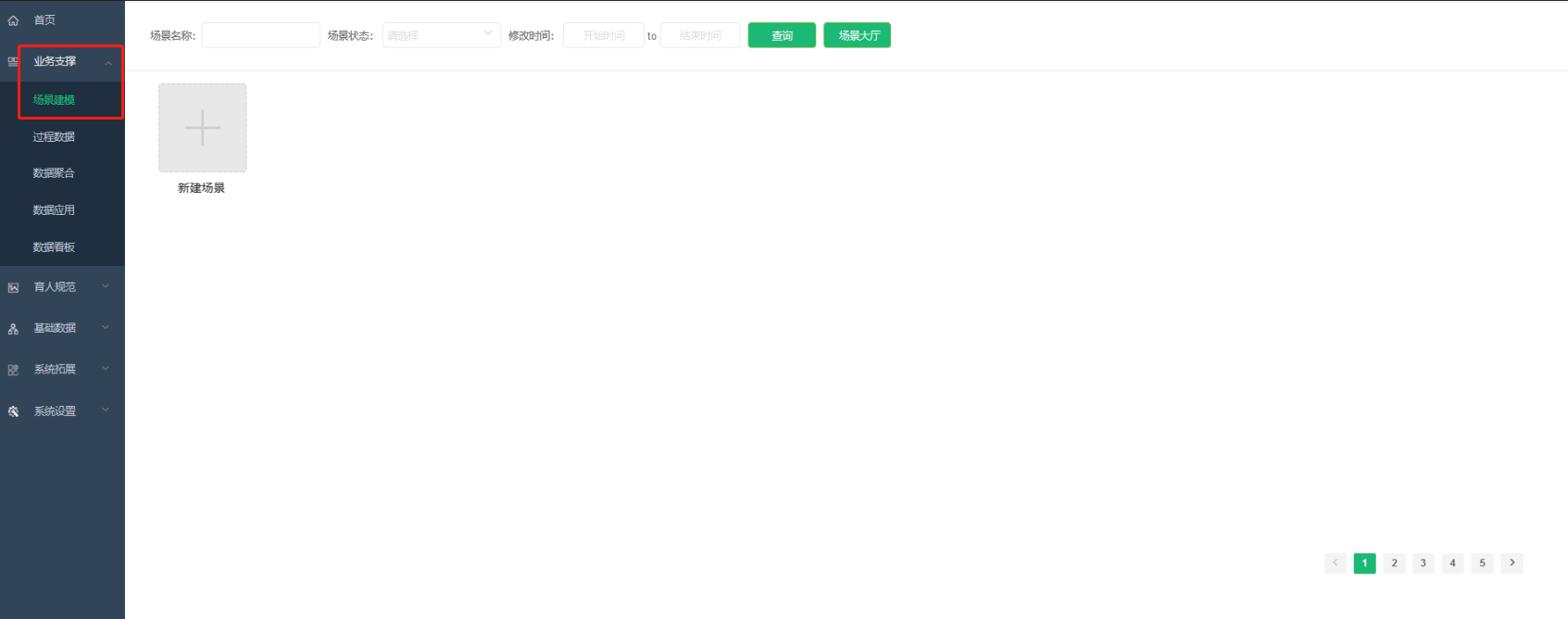
*****
2)点击“新建场景”,弹出“场景编辑”页面
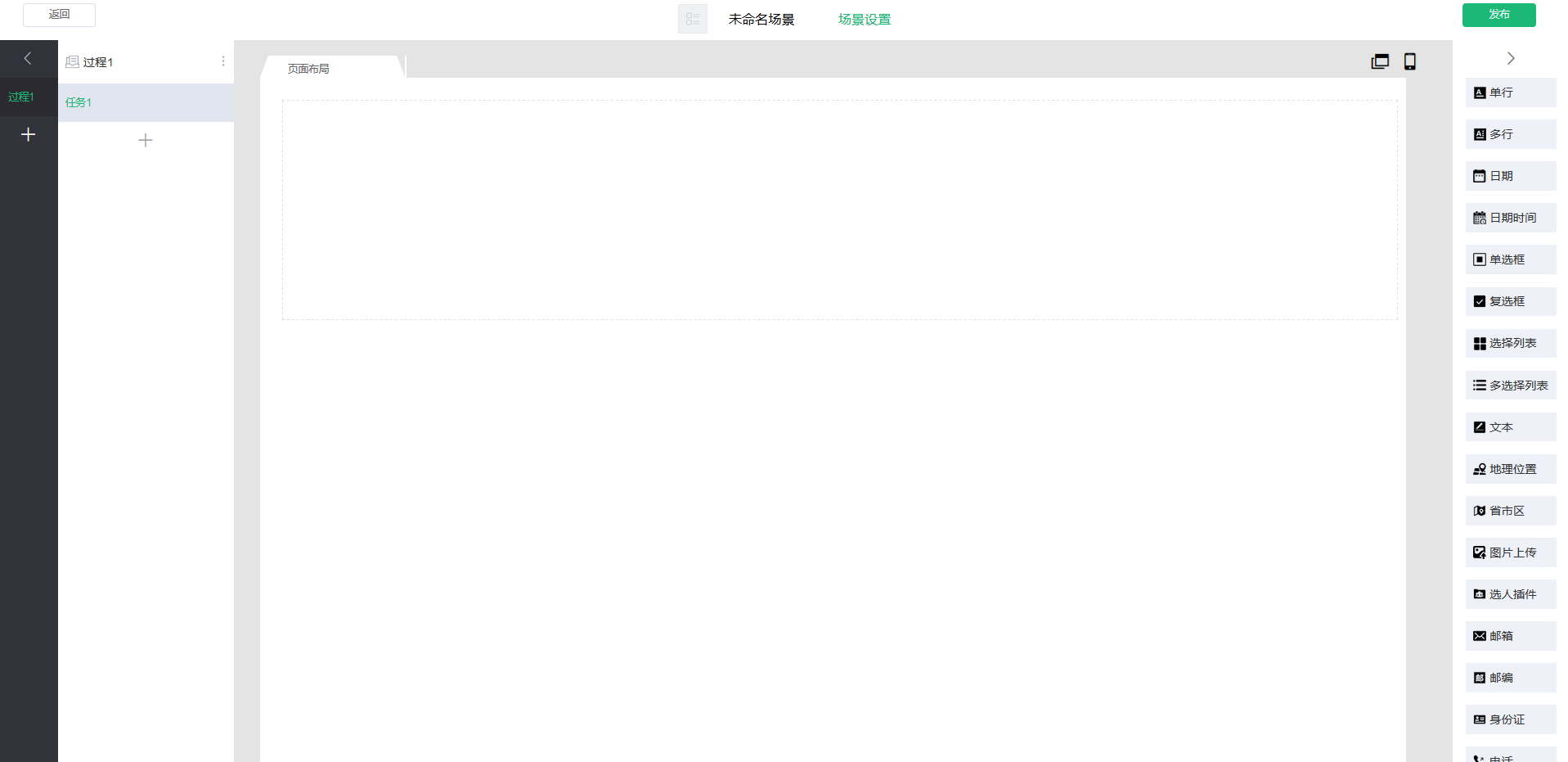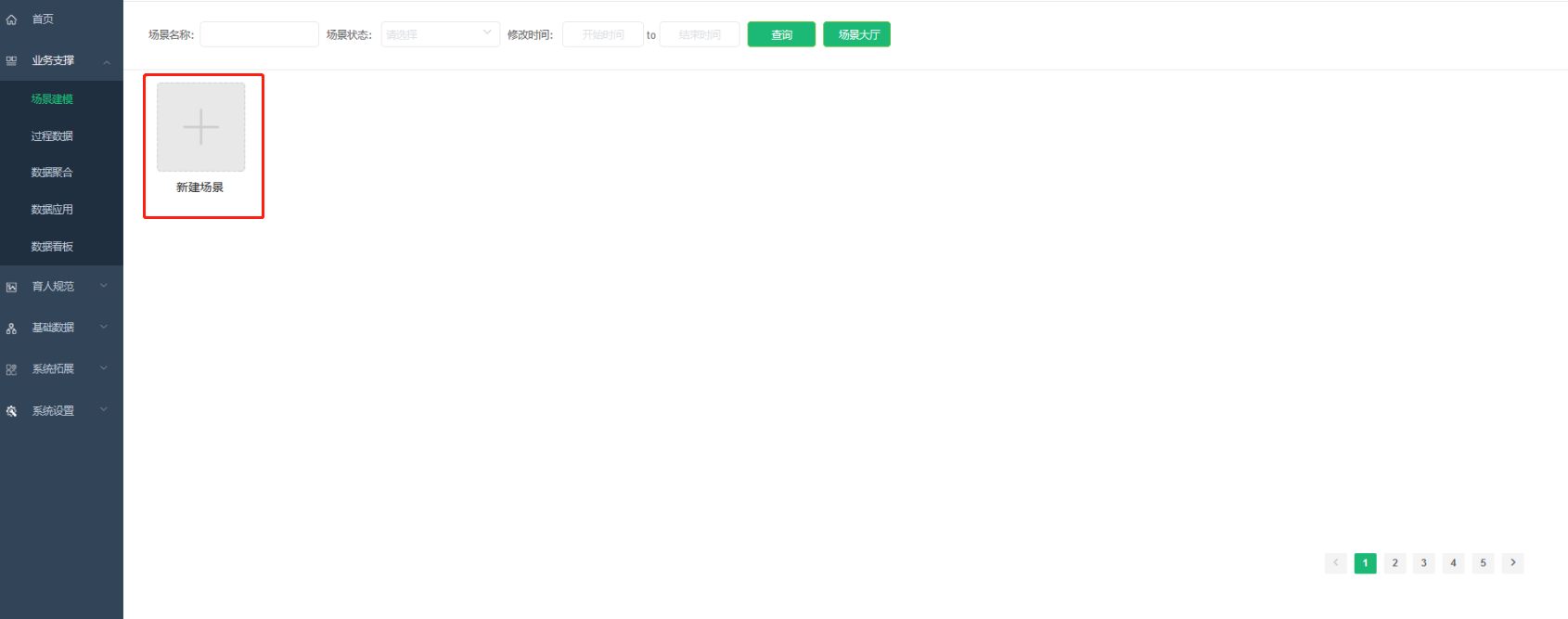
*****
## **2.场景设置**
1)点击场景设置,弹出“场景设置”弹框,进行设置编辑
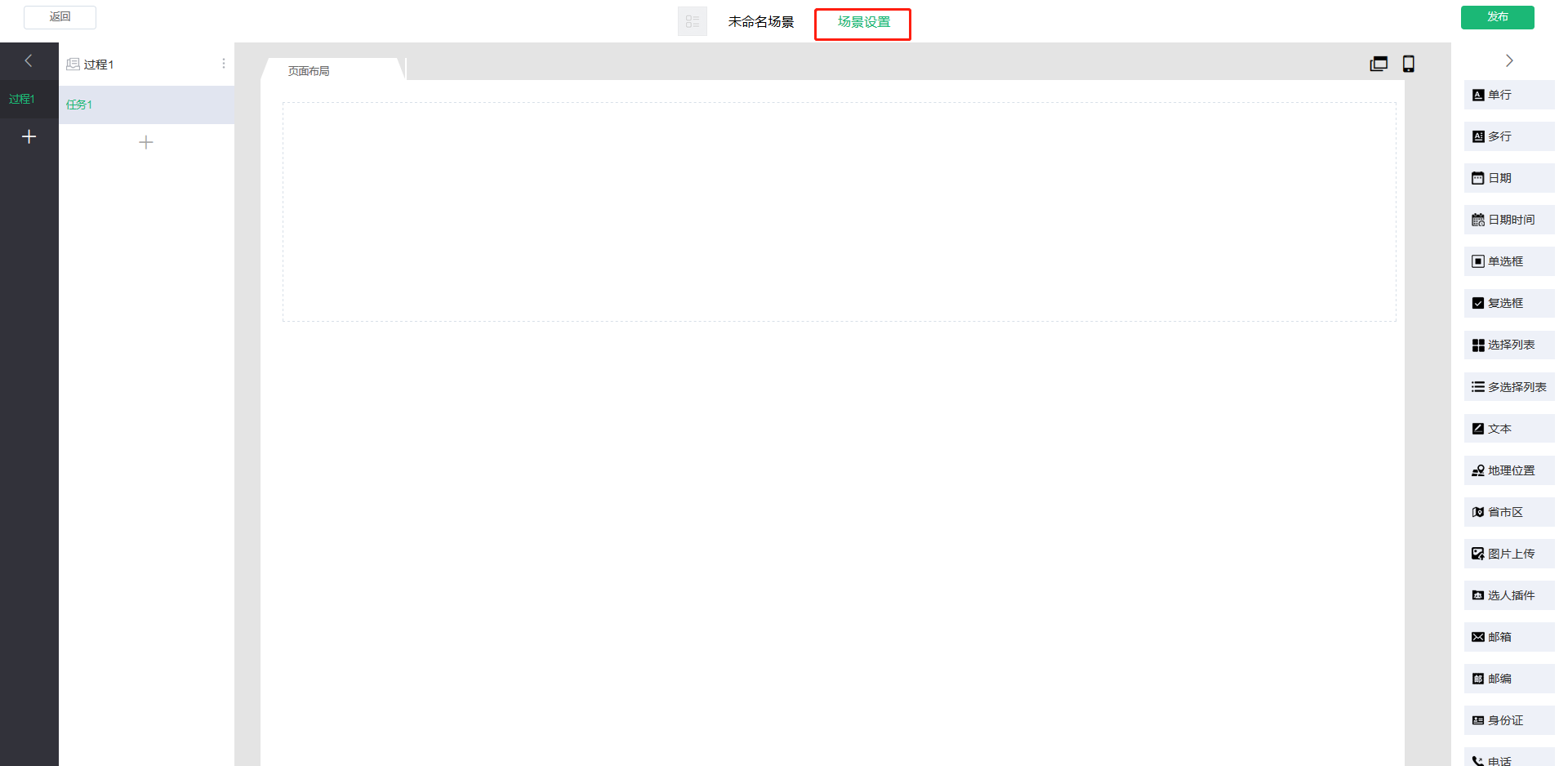
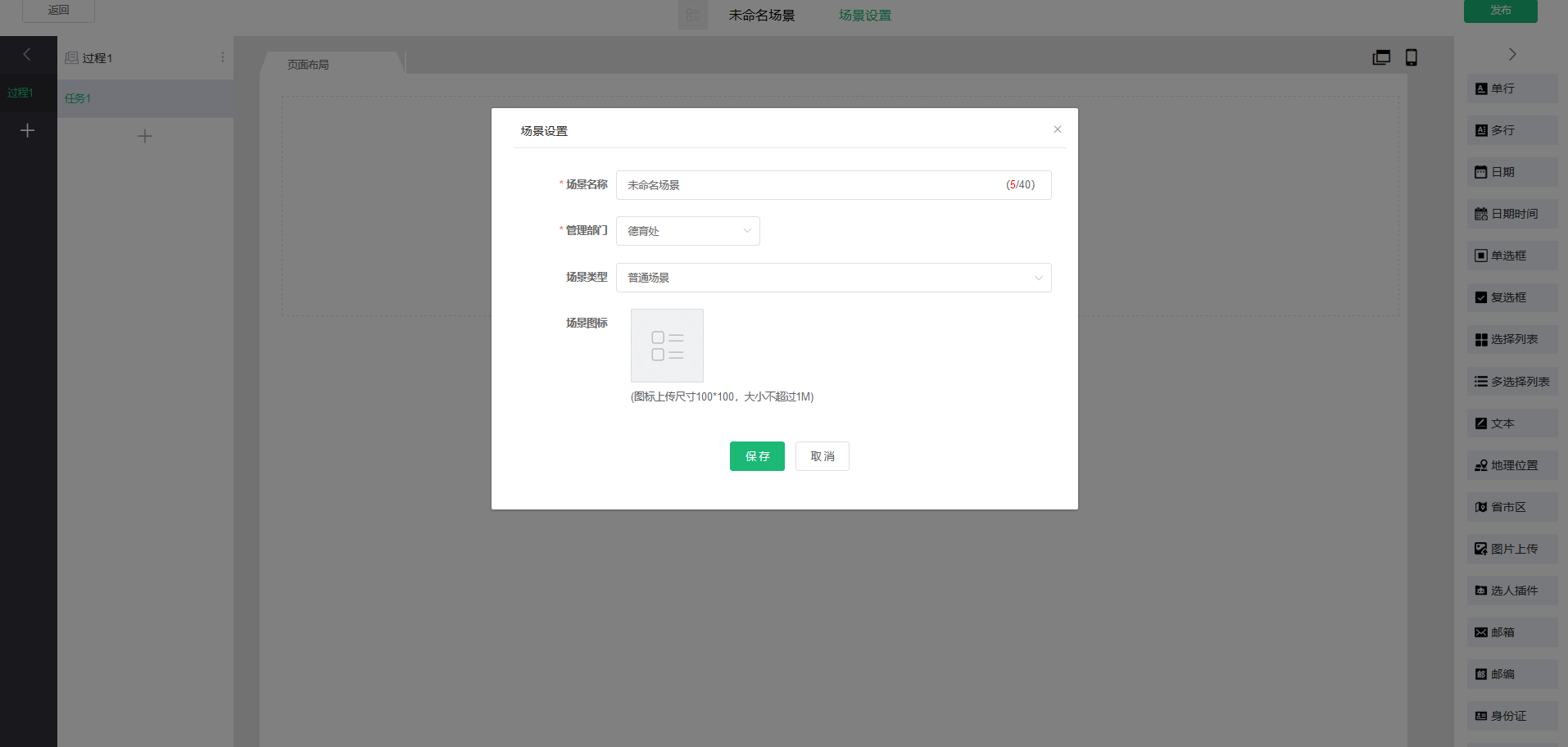\*\*\*\*
2)场景名称,为当前新建的场景设定相应的名称
3)管理部门,选择场景的所属部门
4)场景类型,选择“普通场景”
5)场景图标,点击上传场景图标
6)点击保存即可生效
7)举例操作:
名称:活动填报,管理部门:德育处,场景类型:普通场景,图标上传
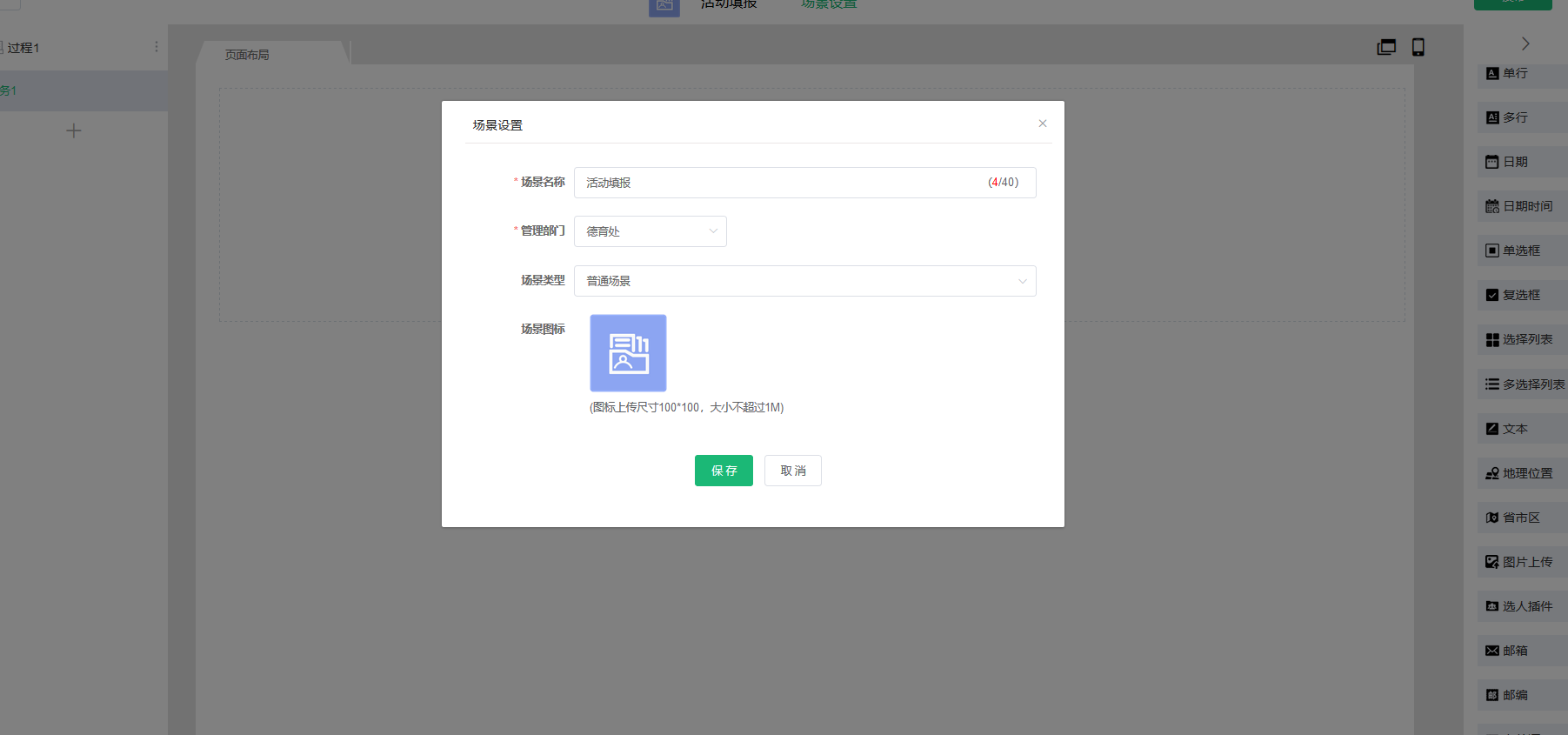
#
# **二.过程设置**
## **1.基本设置**
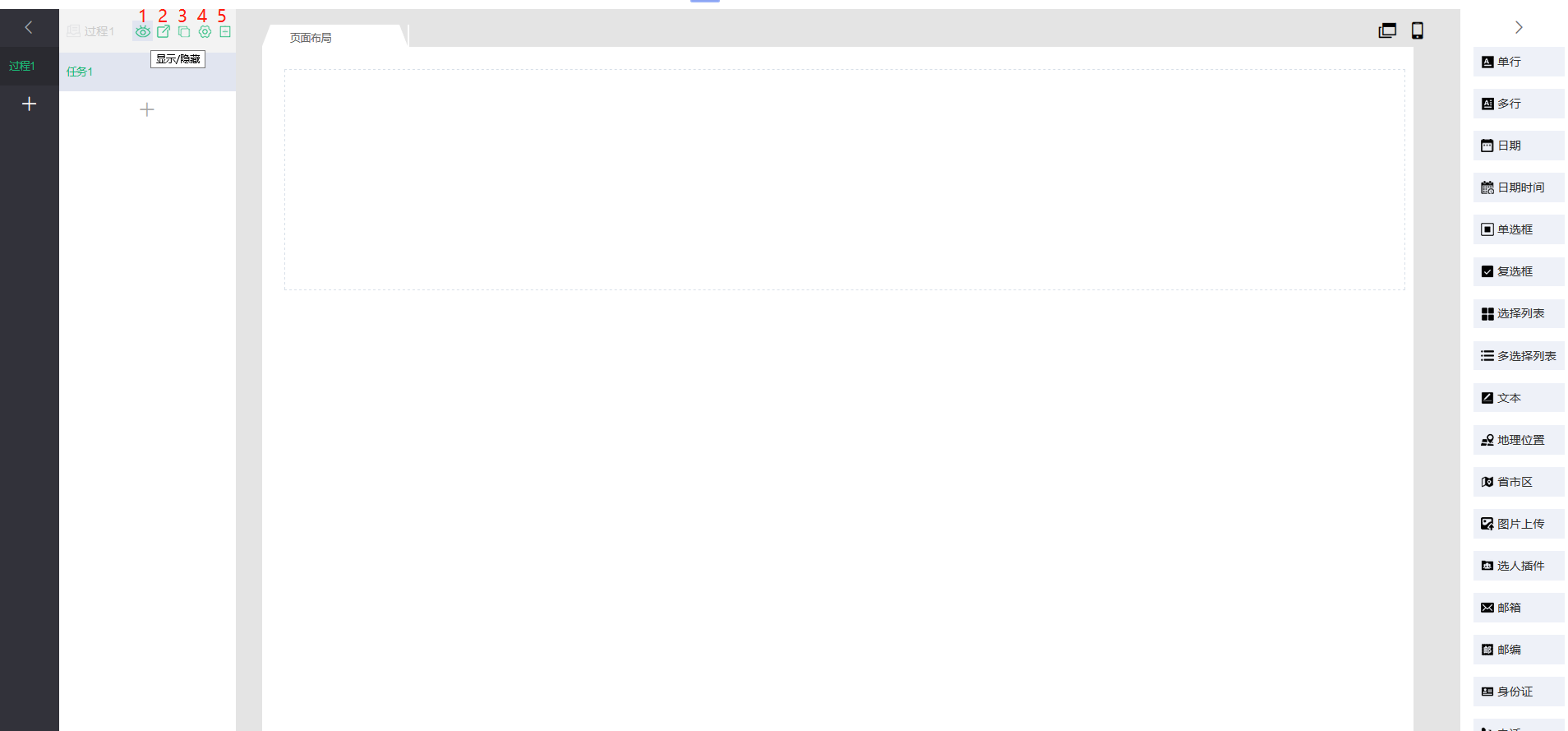\*\*\*\*
1)鼠标滑动到过程上会浮现“基本设置”
2)数字1:设置显示/隐藏,可以设定当下任务的显示/隐藏;
3)数字2:过程的跳转按钮,点击后可以进入任务跳转设计,控制任务执行顺序;
4)数字3:克隆按钮,点击即可将当前过程进行克隆,可以克隆该过程下的所有任务,规则,设置等;
5)**数字5**:删除按钮,可以将当前过程进行删除;
## **2.过程属性设置(数字4)**
1)点击“设置过程属性(数字4)”进行弹框展示

2)设置过程名称,可以自定义输入名称
3)微信通知:
* 默认通知:设置后可以通过微信通知学生
* 不通知:设置后微信不会通知学生
* 用户自主选择:学生在手机端进入这个过程时,可以自主选择微信通知
4)添加证书:
* 学生上传的证书:在学生手机端,进入到这个过程中可以上传证书,并让老师审核
* 系统发放的证书:老师在过程中添加后,并设置一些规则,学生在手机端完成后,就可以获得
5)点击过程下方加号可以继续添加新的过程
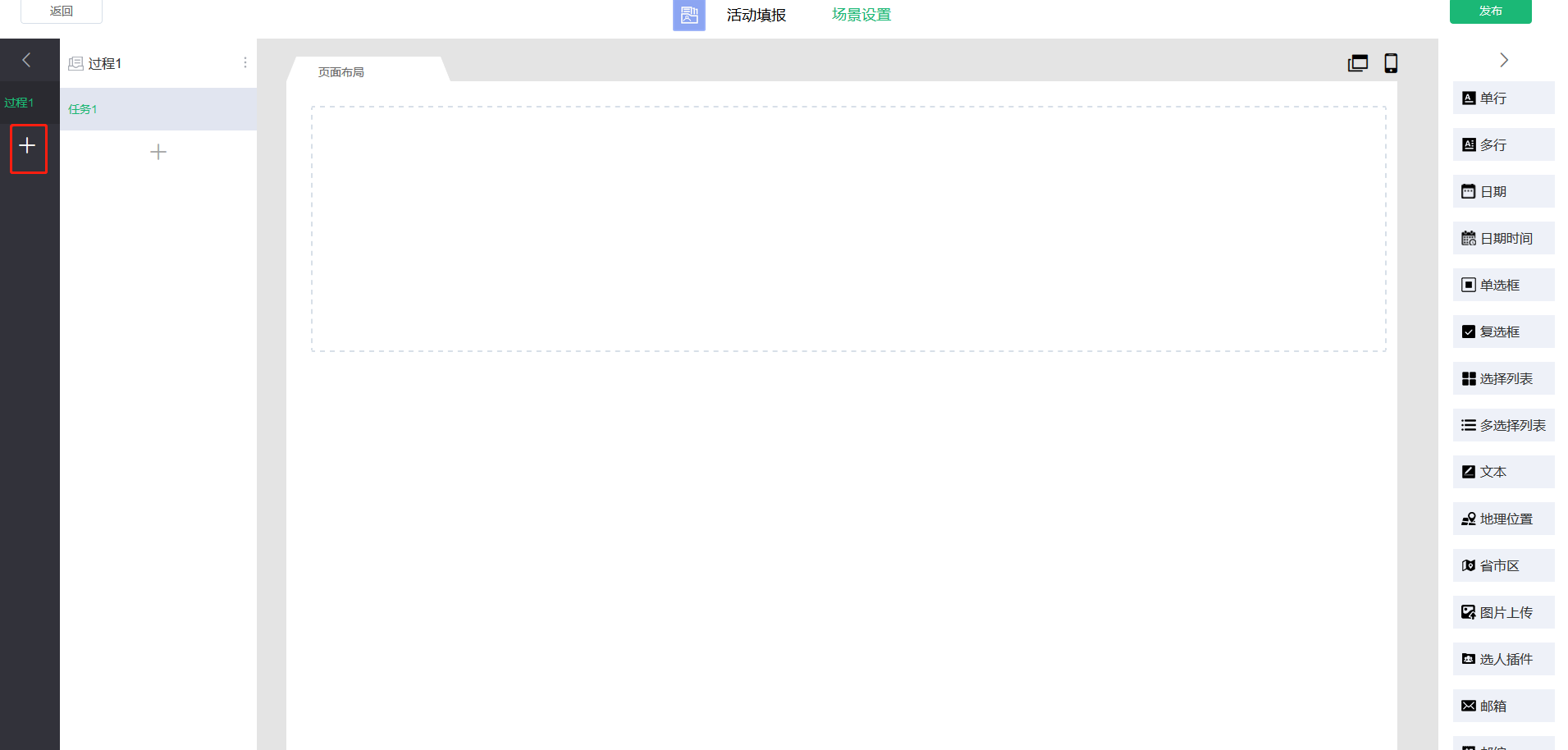
# **3.任务设置**
## **1.基础设置**
1)鼠标滑动到任务上,浮现基础设置
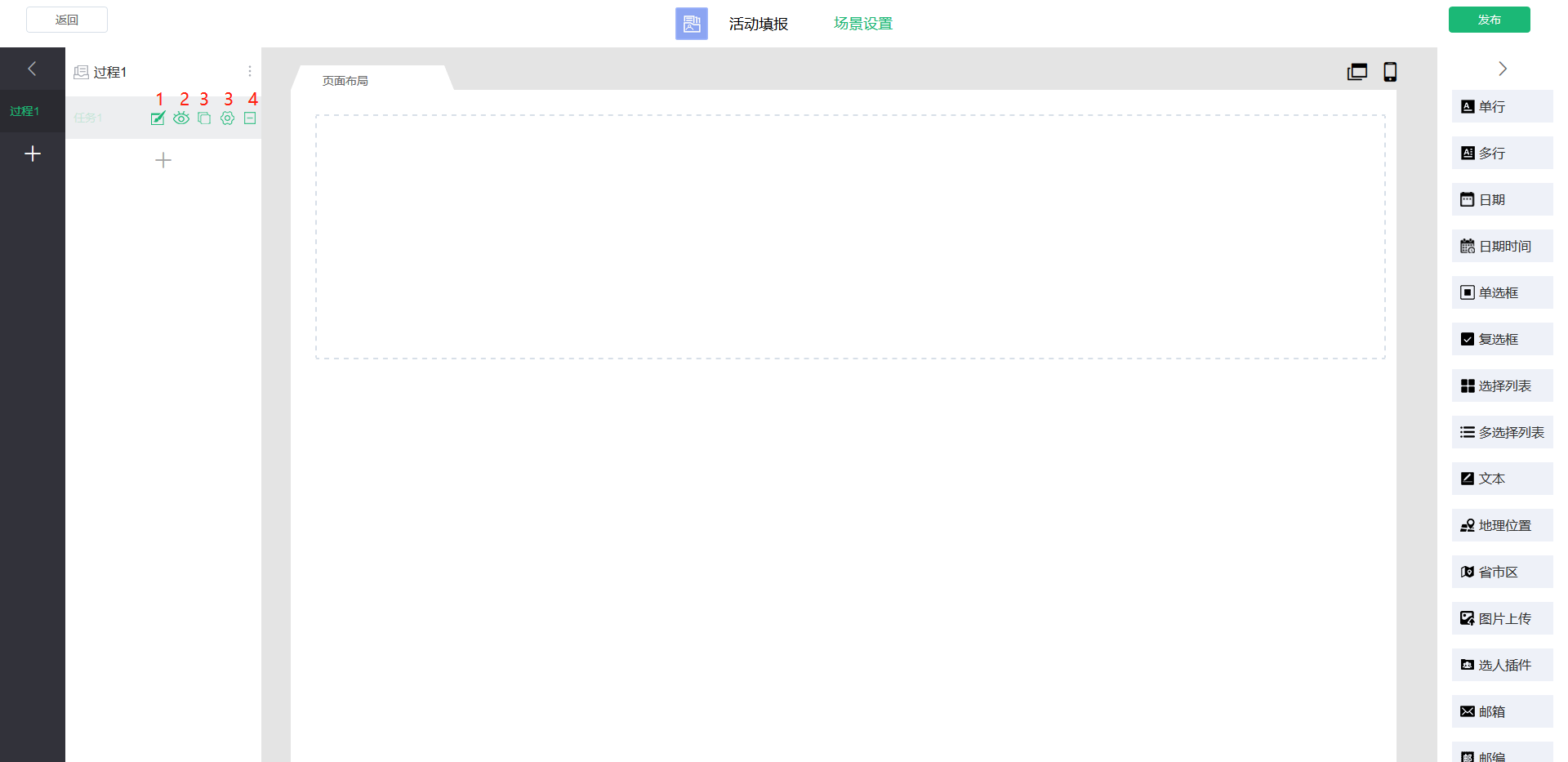
2)数字1:自定义按钮,点击后进行弹框,可以选择系统默认,自定义设计
系同默认:系统自动生成的移动端展示页面;
自定义设计:
3)数字2:显示/隐藏按钮,点击按钮可以设置当前任务是否显示;
4)数字3:克隆按钮,点击按钮可以克隆当前任务,包括任务,任务规则,当前任务下的字段,字段规则;
1. 数字5:删除按钮,点击按钮后,当前选中下任务即可删除;
## **2.属性设置(数字4)**
**1)任务名称:**\*\*自定义编辑该任务的名称
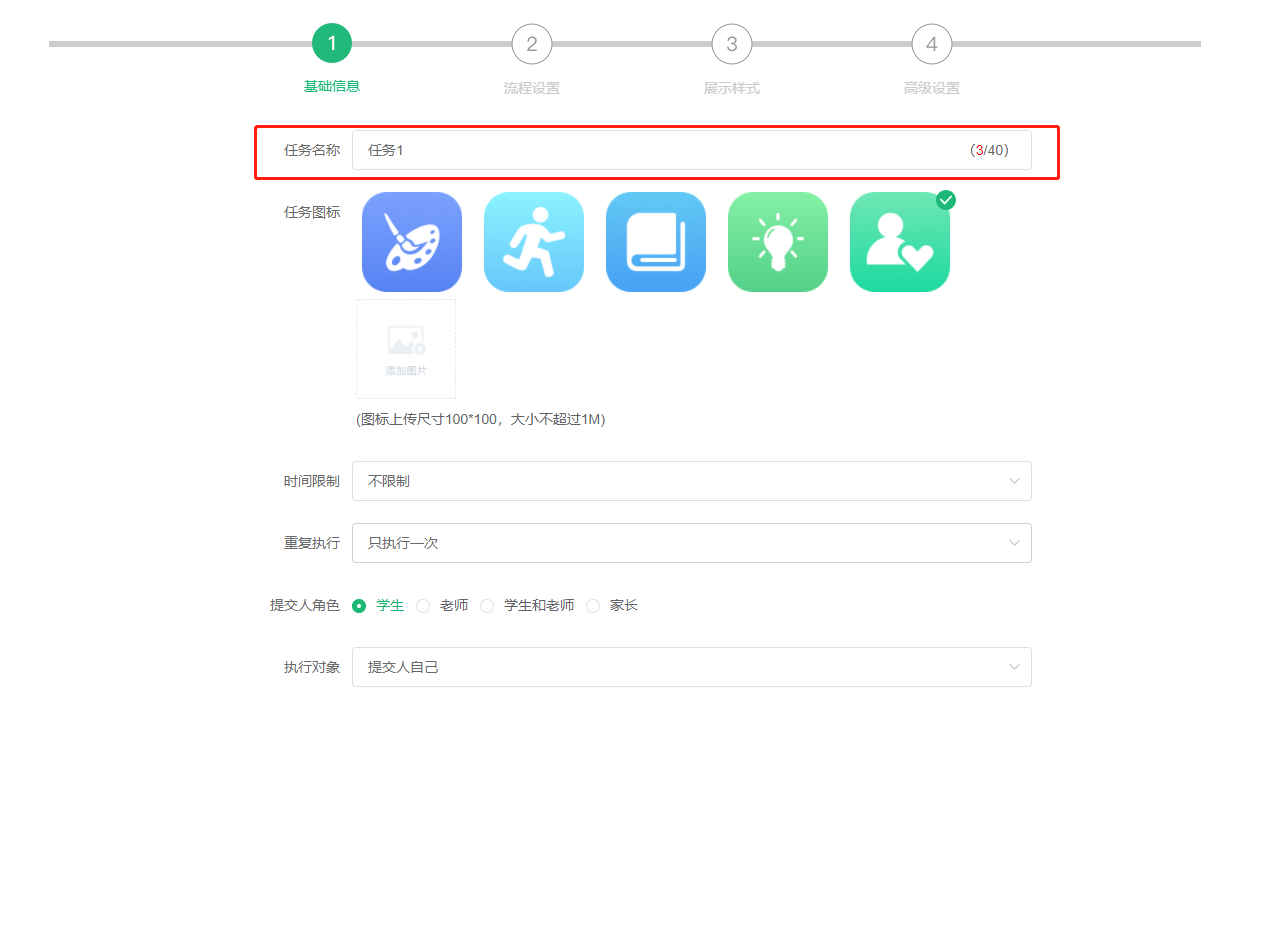
**2)任务图标:**
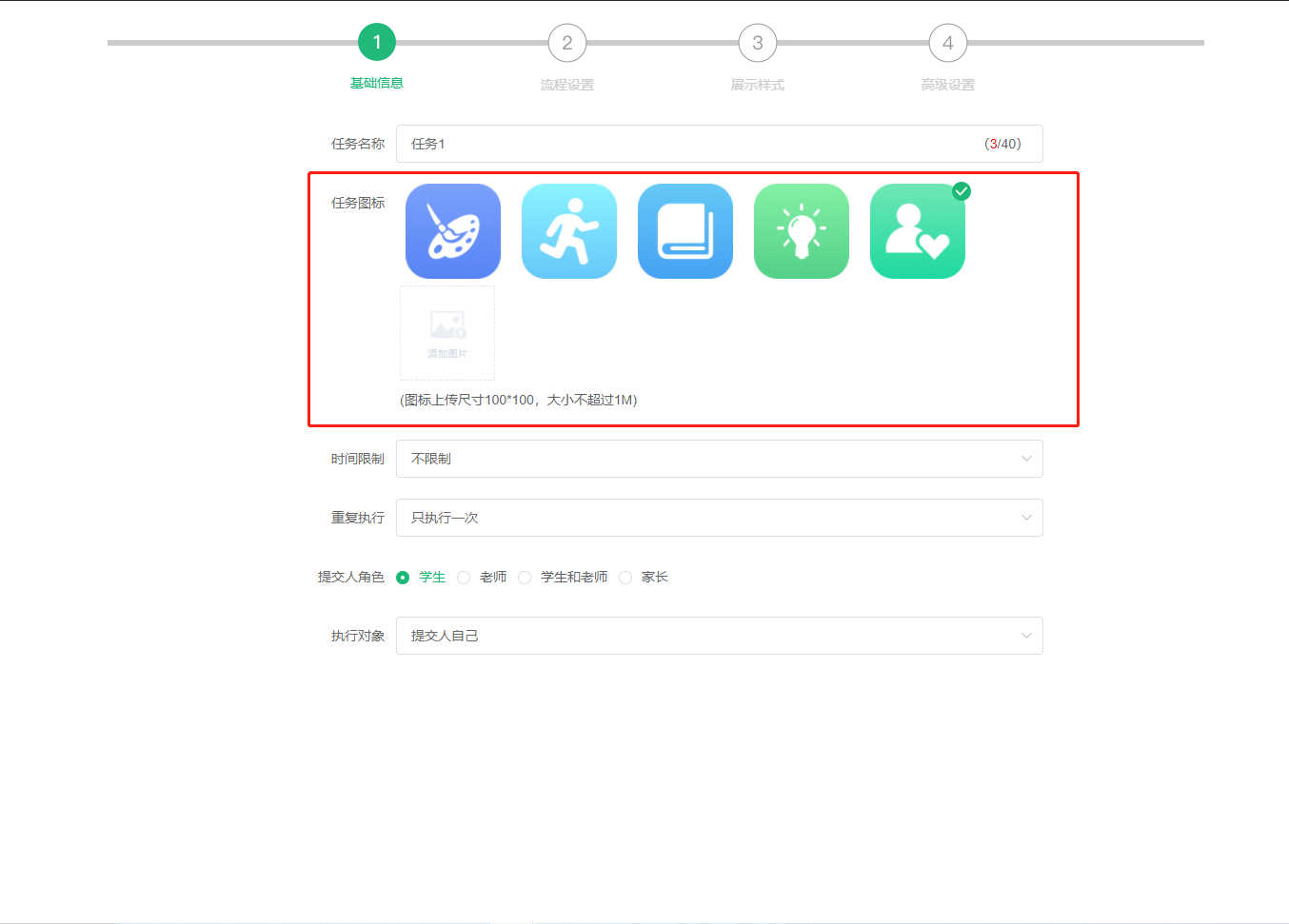
* [ ] 可以选择任务的图标,选择完成后,会在移动端中展示
* [ ] 也可以自定义上传任务显示的图标
**3)时间限制:**
* [ ] 不限制:不限制表示可以任务随时填写,不限制时间;
* [ ] 自定义:编辑时间的开始于结束;
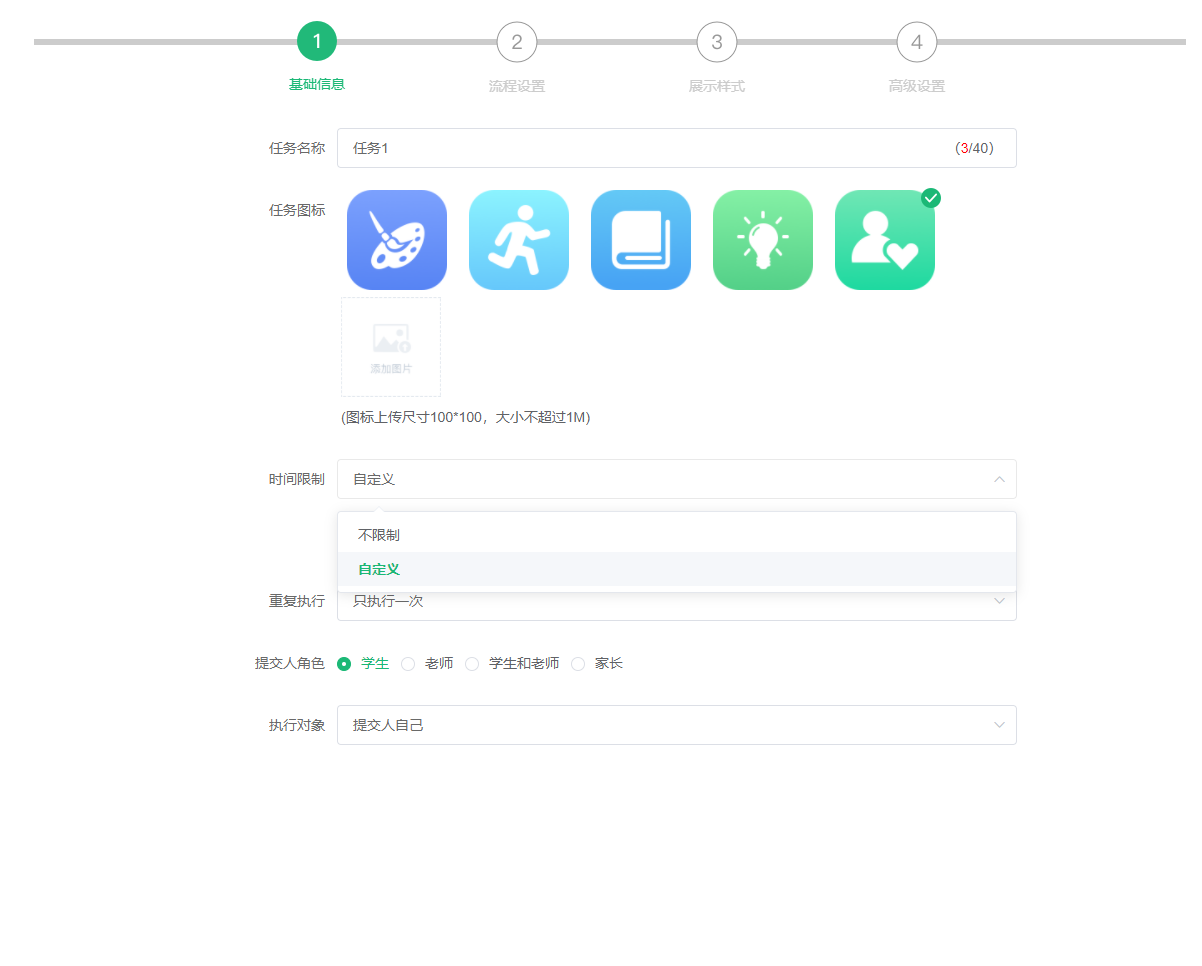
**4)重复执行:设置任务的执行限制**
* [ ] 只执行一次:表示给任务只可以进行一次填写;
* [ ] 每天一次:表示任务可以重复操作,以每天一次为基准;
* [ ] 以周为单位:表示任务可以一周提交一次(一周任意一天,但是一周只可以提交一次);
* [ ] 以月为单位:表示任务可以一月提交一次(一月任意一天,但是一月只可以提交一次);
* [ ] 不限次数:表示任务可以不限次数,无限填写提交;
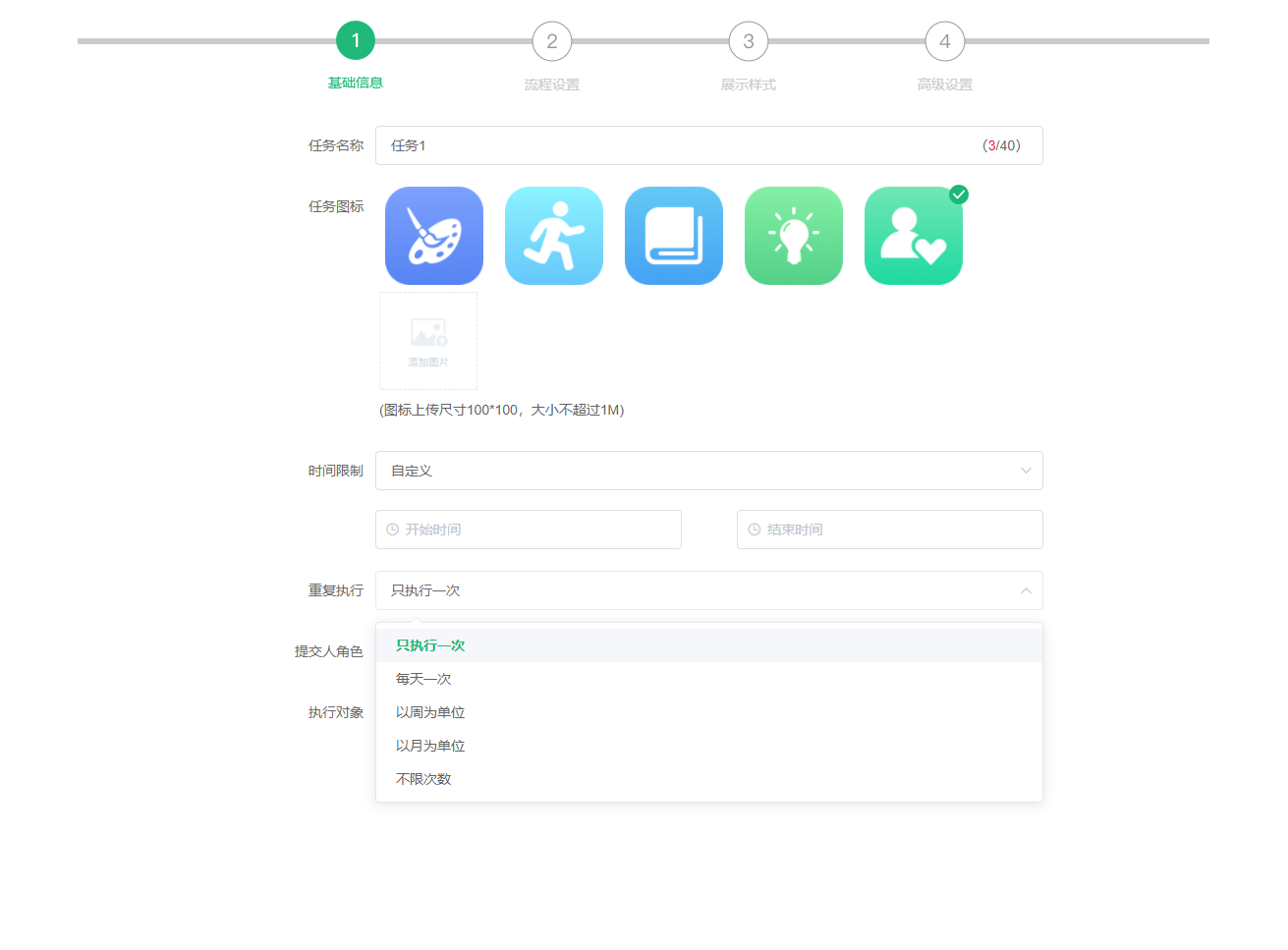
**5)提交人角色:** 学生,老师,学生和老师等三种角色,设置哪种角色即是提交人为什么角色,假设,设置提交人为学生,那么,这个任务只有学生可以提交(家长角色暂时无法使用);
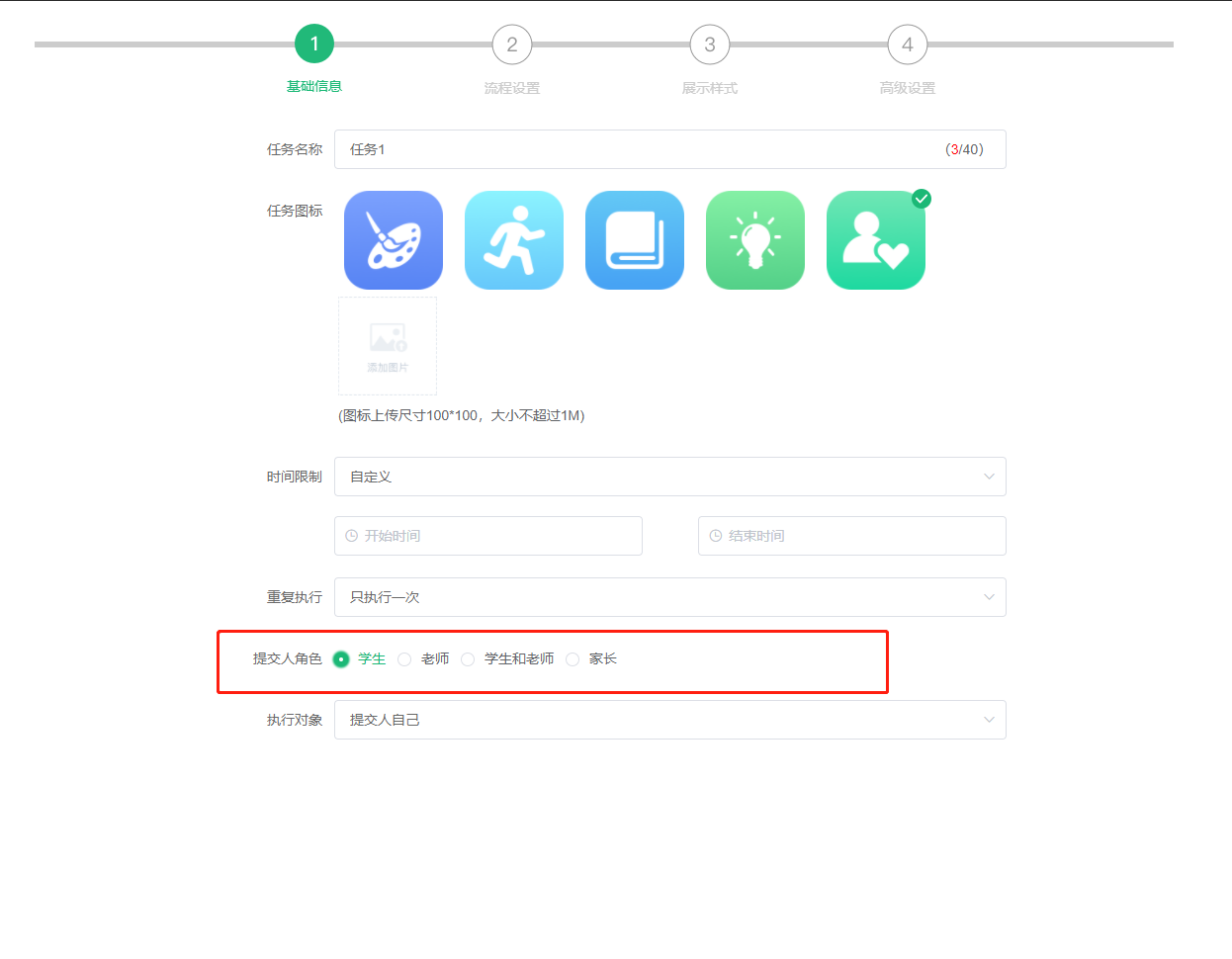
\*\*6)执行对象:\*\*任务默认显示提交人自己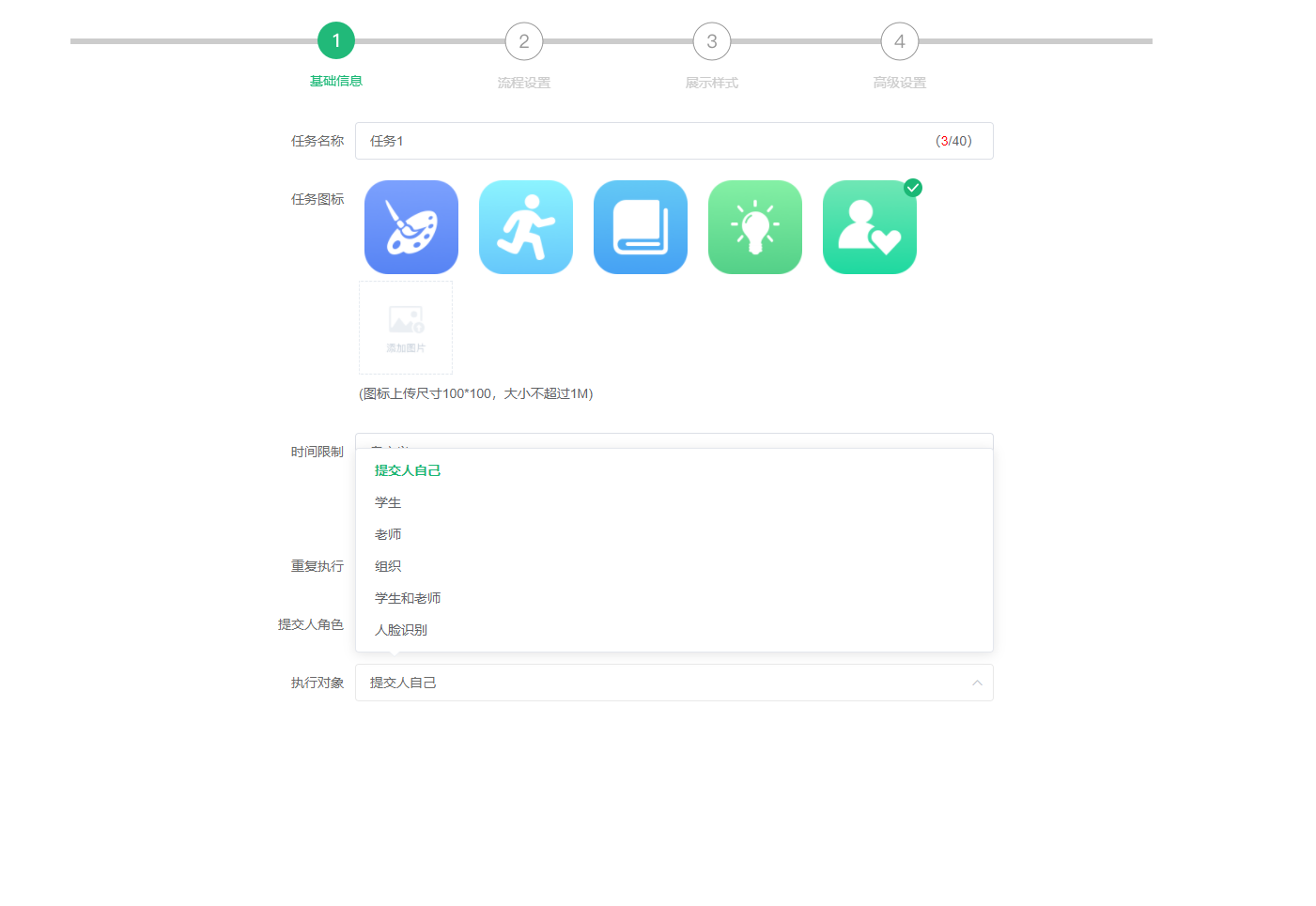
* [ ] 提交人自己:表示不选择任何范围(学生,老师,组织);
* [ ] 学生:表示,该任务所处理的数据范围只针对于学生范围;
* [ ] 老师:表示,该任务所处理的数据范围只针对于老师范围;
* [ ] 组织: 表示,该任务所处理的数据范围只针对于组织范围;
* [ ] 学生和老师:表示,该任务所处理的数据范围只针对于学生和考试范围;
* [ ] 人脸识别:表示,该任务处理的数据范围只针对于人脸识别出的角色
**7)提交人:可以选择人员,组织,社团,等不同的提交人角色,**
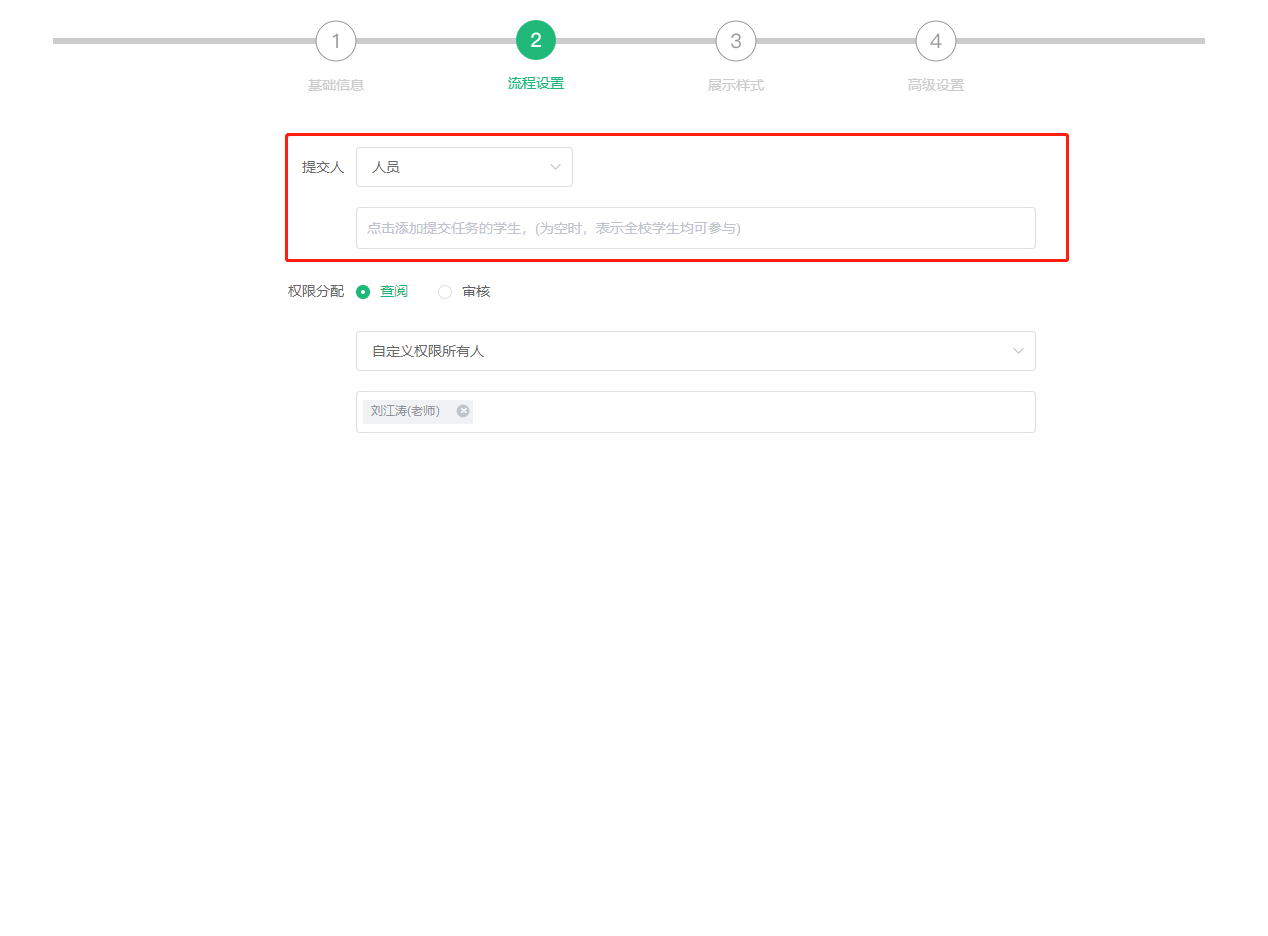
例如:选择了人员,会出现选择框如下图;点击选择框,可以设定指定的任务填写人
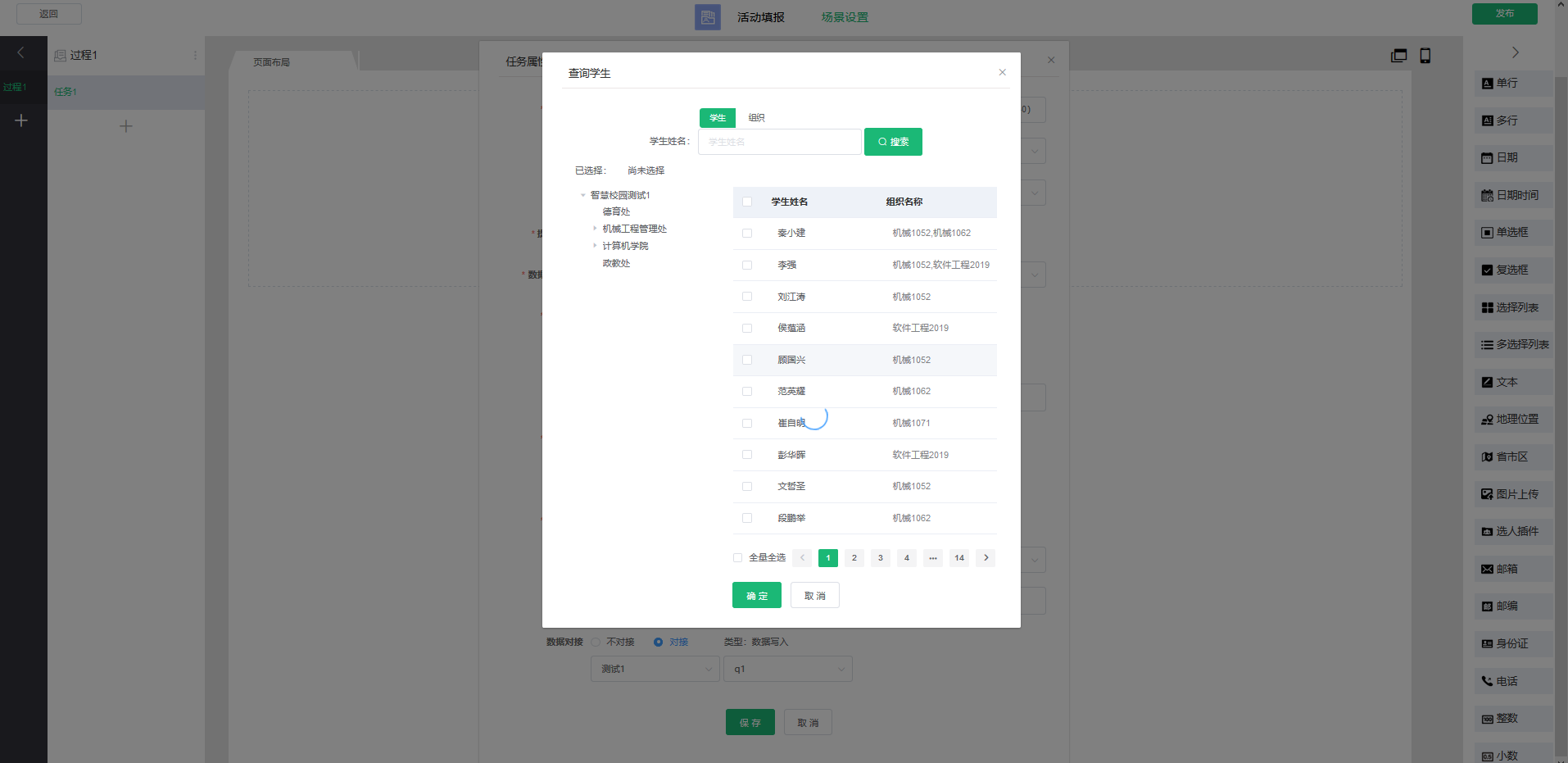
**8)权限分配:可以设置 【查阅】【审核】前线可以赋予给**
* [ ] 自定义权限所有人:可以自主进行选择赋予权限的老师,被赋予权限的老师可以看到所有学生提交的本条任务;
* [ ] 数据归属人与权限所有人,按班级自动分配:可以选择赋予权限给老师,有权限的老师只可以看到自己所在班级的学生 提交的任务;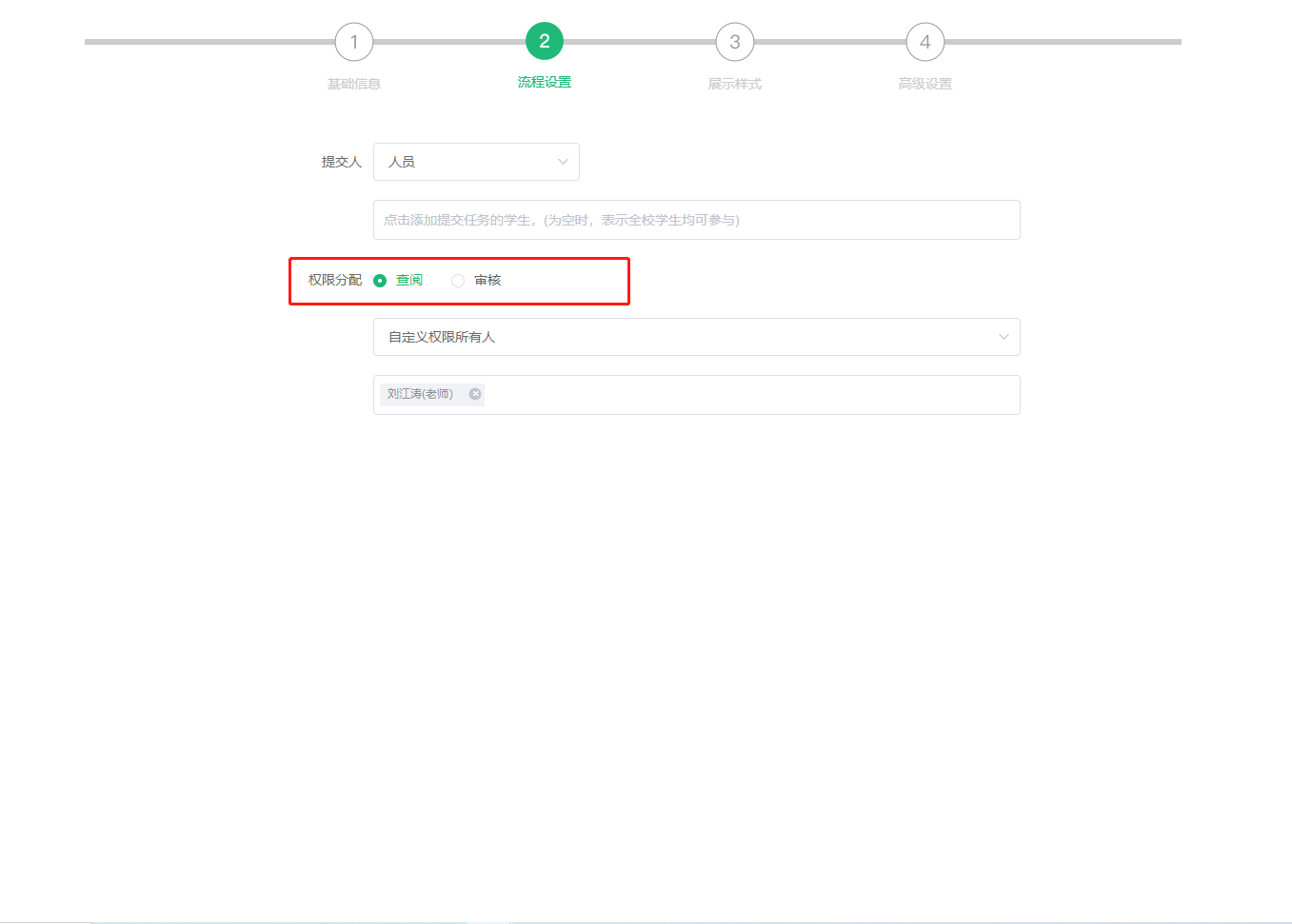
**9)展示方式:在数据处理范围处选择了“不关联”,默认选择展示方式为“详情”,在数据处理范围处选择了,“\*\*\*范围”,展示方式可以选择,“卡片式,列表式”两种不一样的展示样式;**
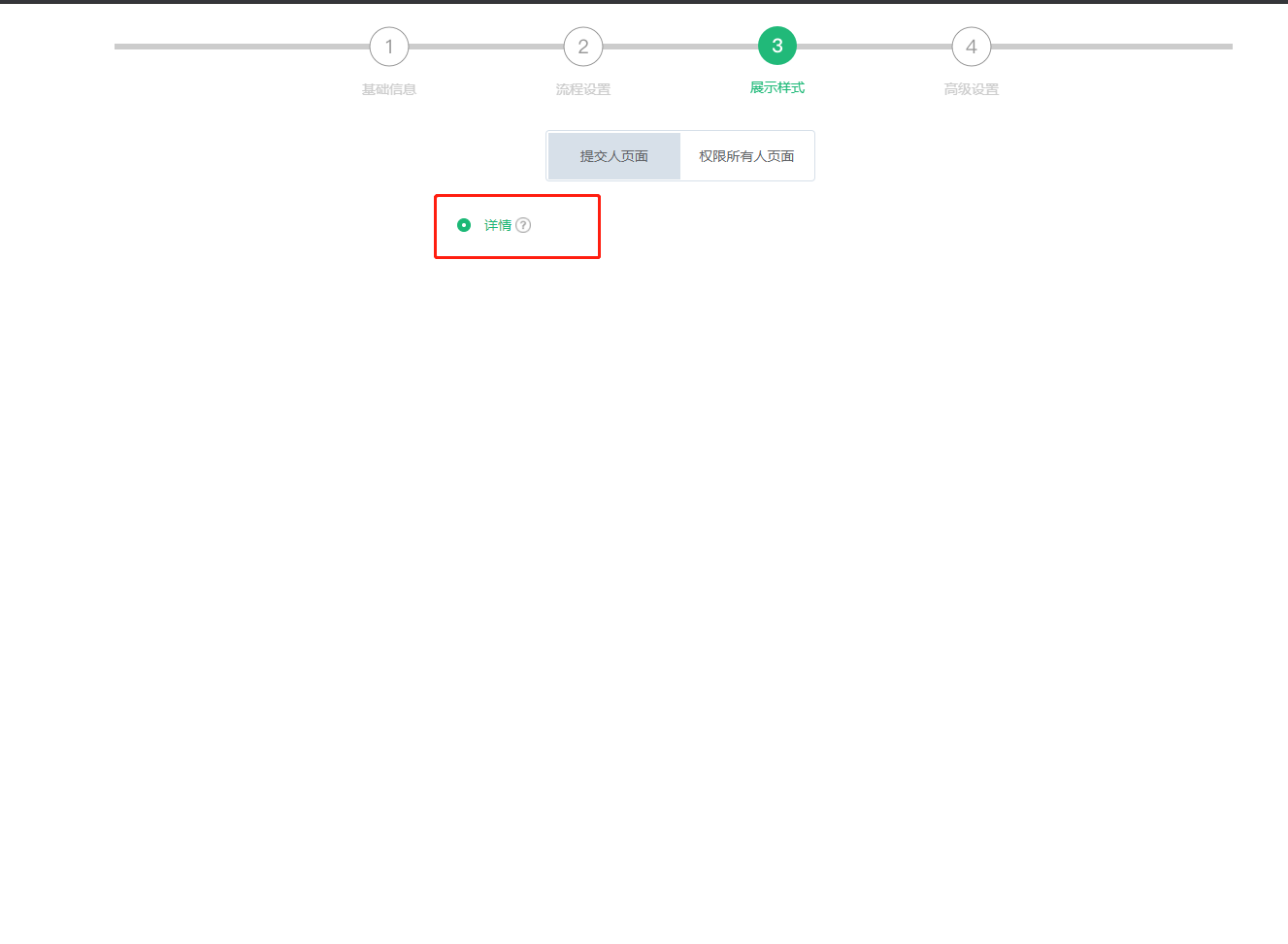
权限所有人页面设置
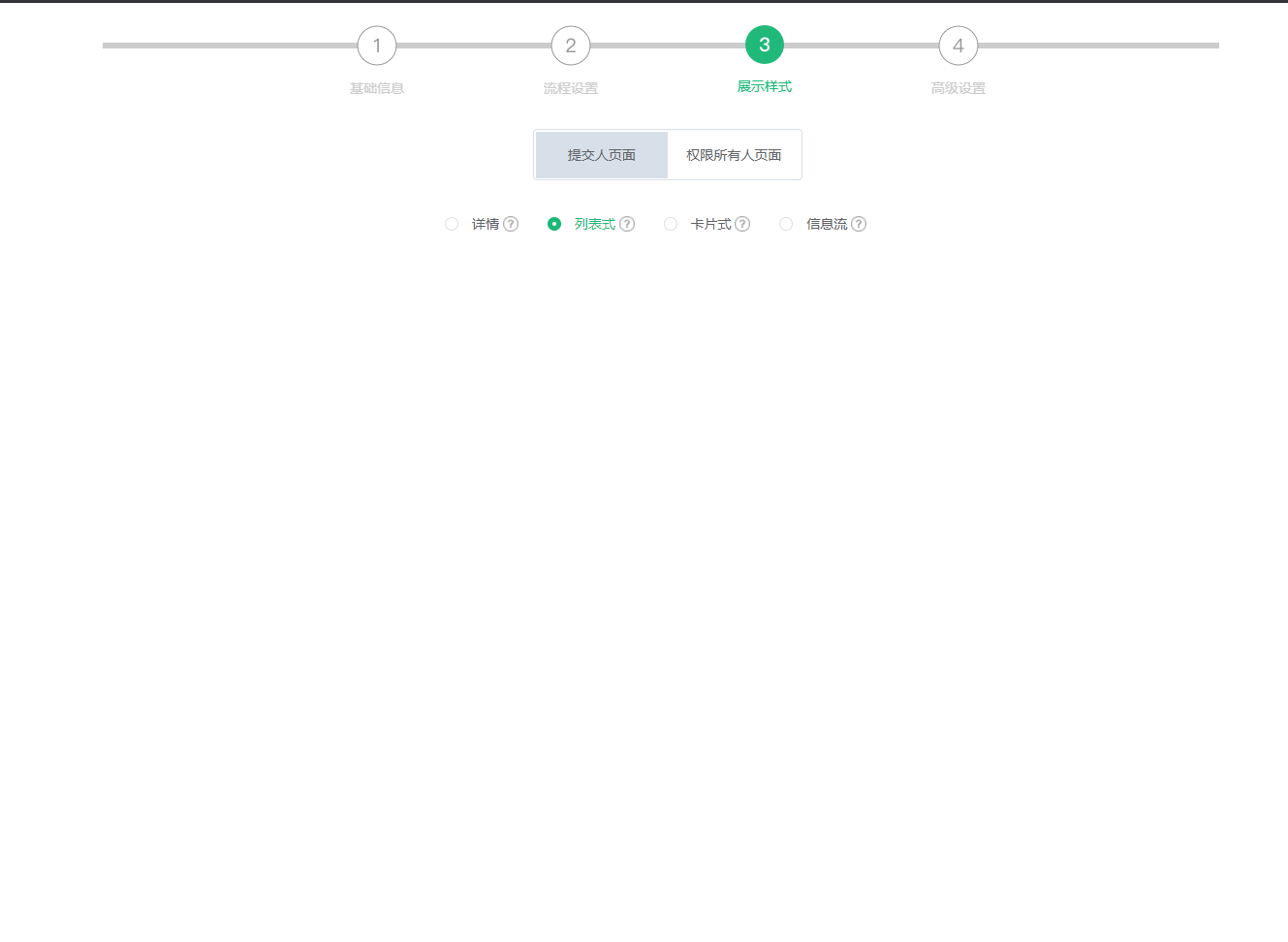
展示样式为信息流时,为阅读场景,在此不做过多描述。
\*\*10)、权限所有人页面:\*\*可以设置移动端老师负责人的页面
*****
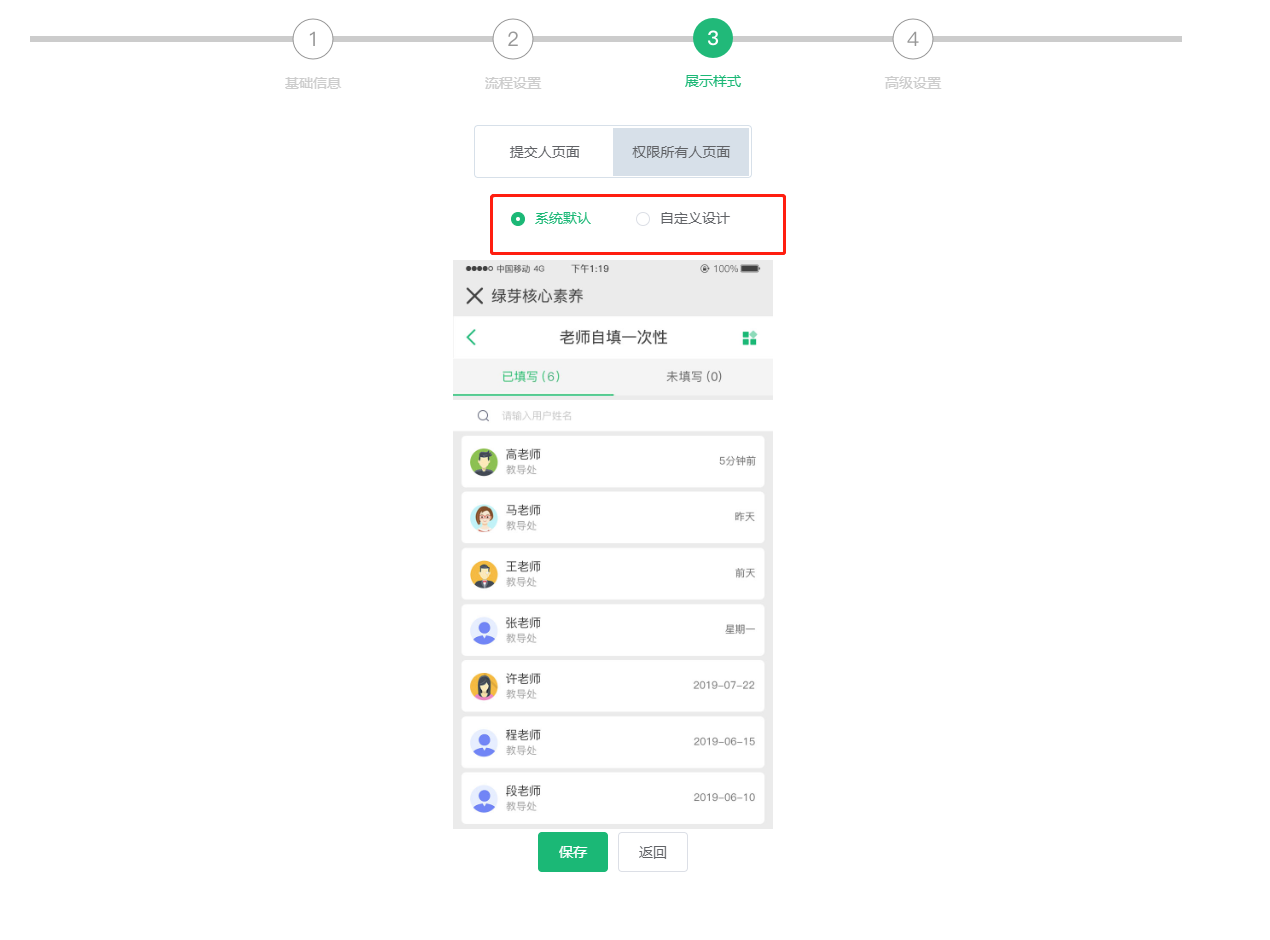
* [ ] 默认选择为系统默认
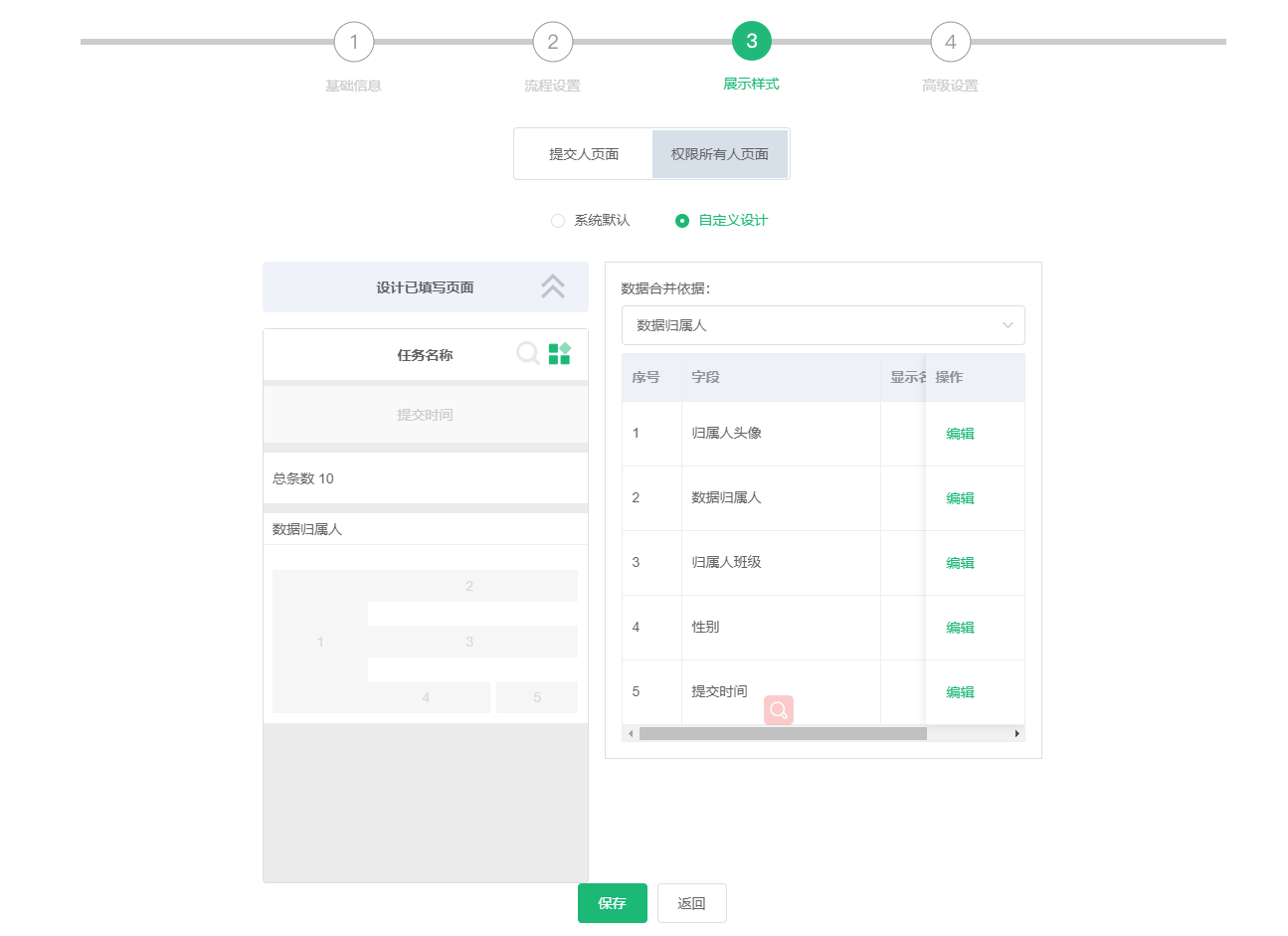
*****
*****
**11)编辑修改:表示提交任务后设否可以修改提交的编辑的内容**
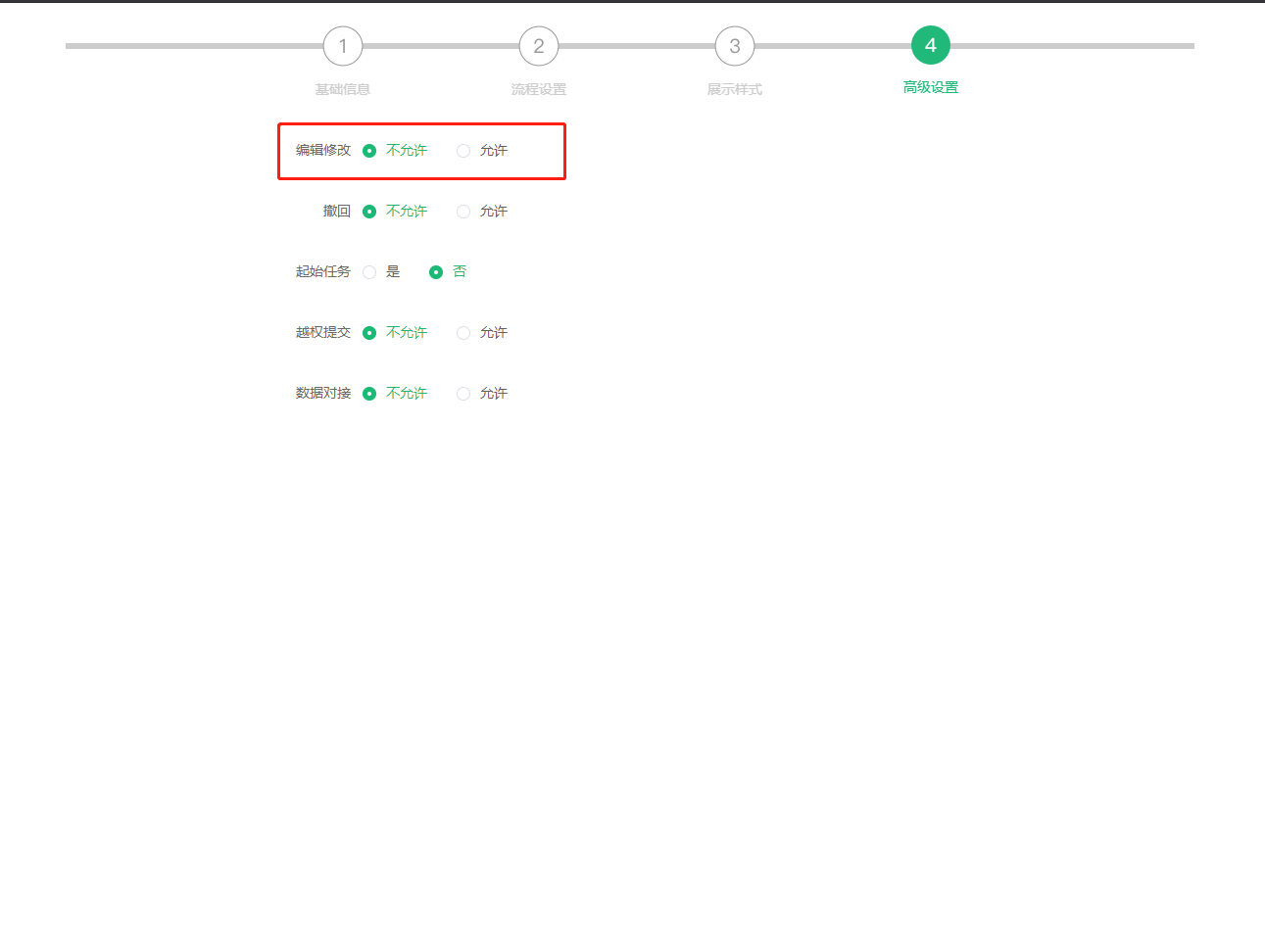\*\*\*\*
*****
**12)撤回:表示提交任务后可以撤回后重新编辑**
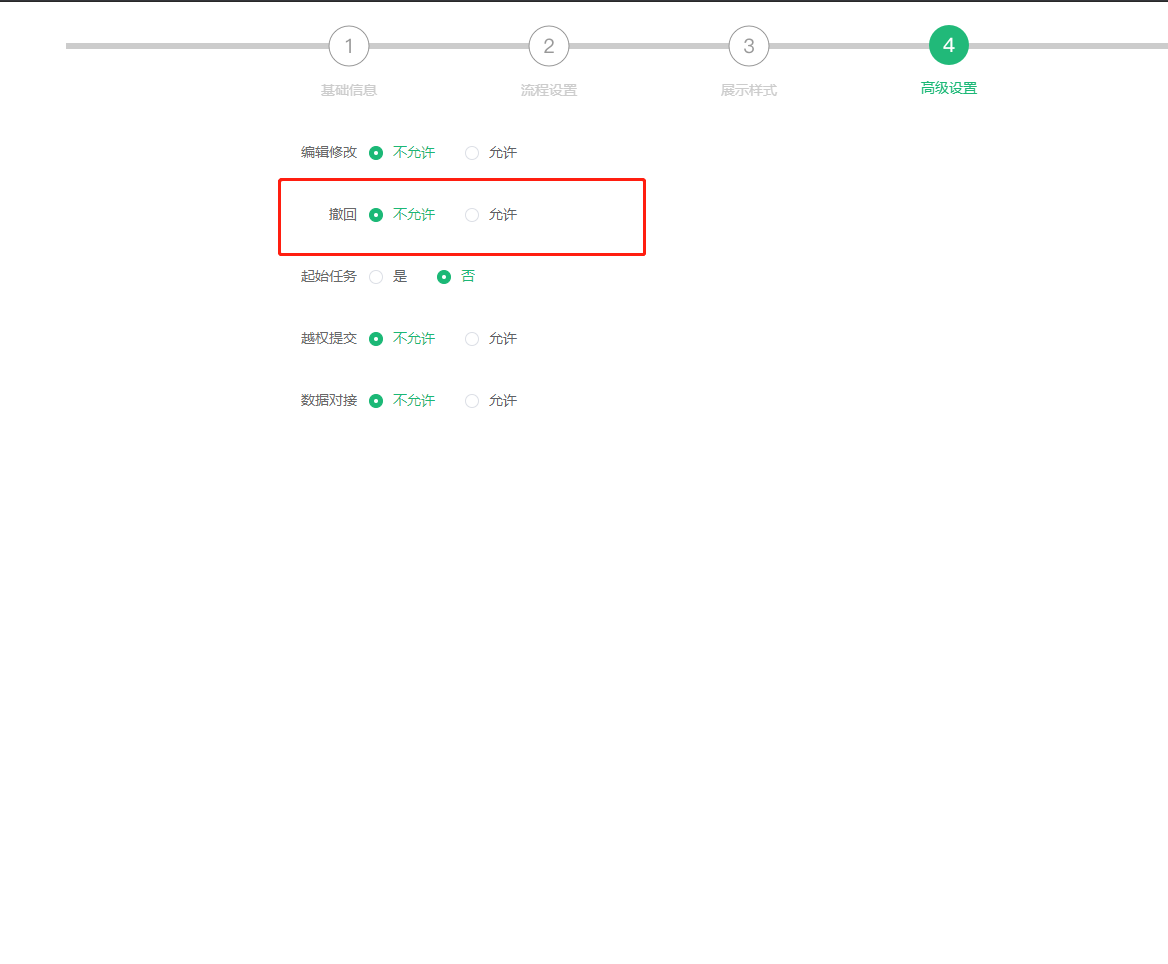\*\*\*\*
*****
*****
\*\*13)起始任务:\*\*与该任务设置的引用相关联
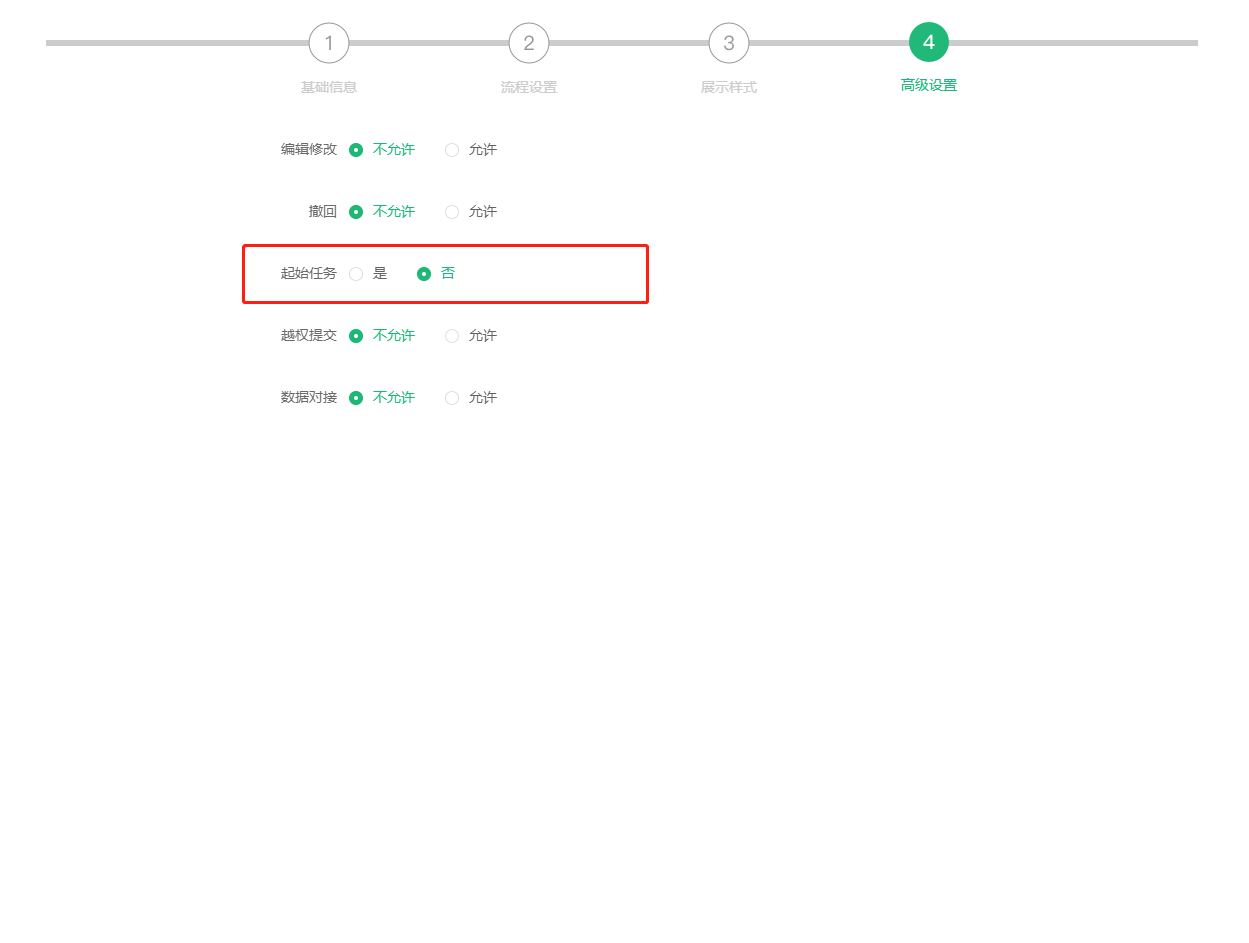****
* [ ] 如果任务中不含有引用,则该选项没有效果
* [ ] 如果该任务中含有引用,则选择后,该任务就会当作源任务
* [ ] 默认选择的是:否
\*\*14)越权提交:\*\*与审核的任务有关联
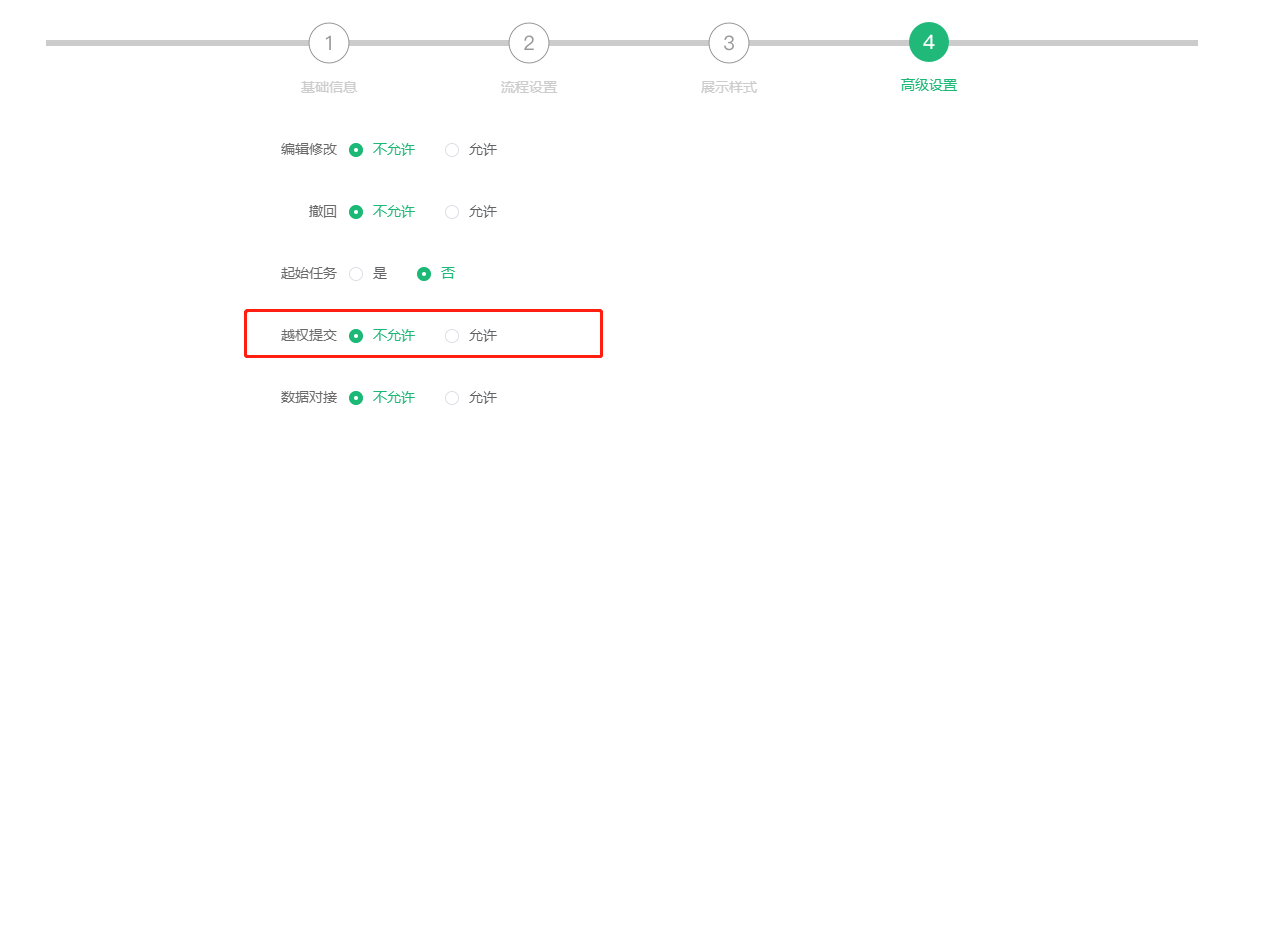
* [ ] 如果该任务没有设置审核,则该选择则无效
* [ ] 选择后,审核的任务提交后,不用老师审核也可以继续进行填写
* [ ] 默认选择为:不允许
\*\*15)数据对接:\*\*对接的是第三方数据API接口,可以将第三方的数据对接入当下任务中,此处数据对接与字段处数据对接不发生冲突;
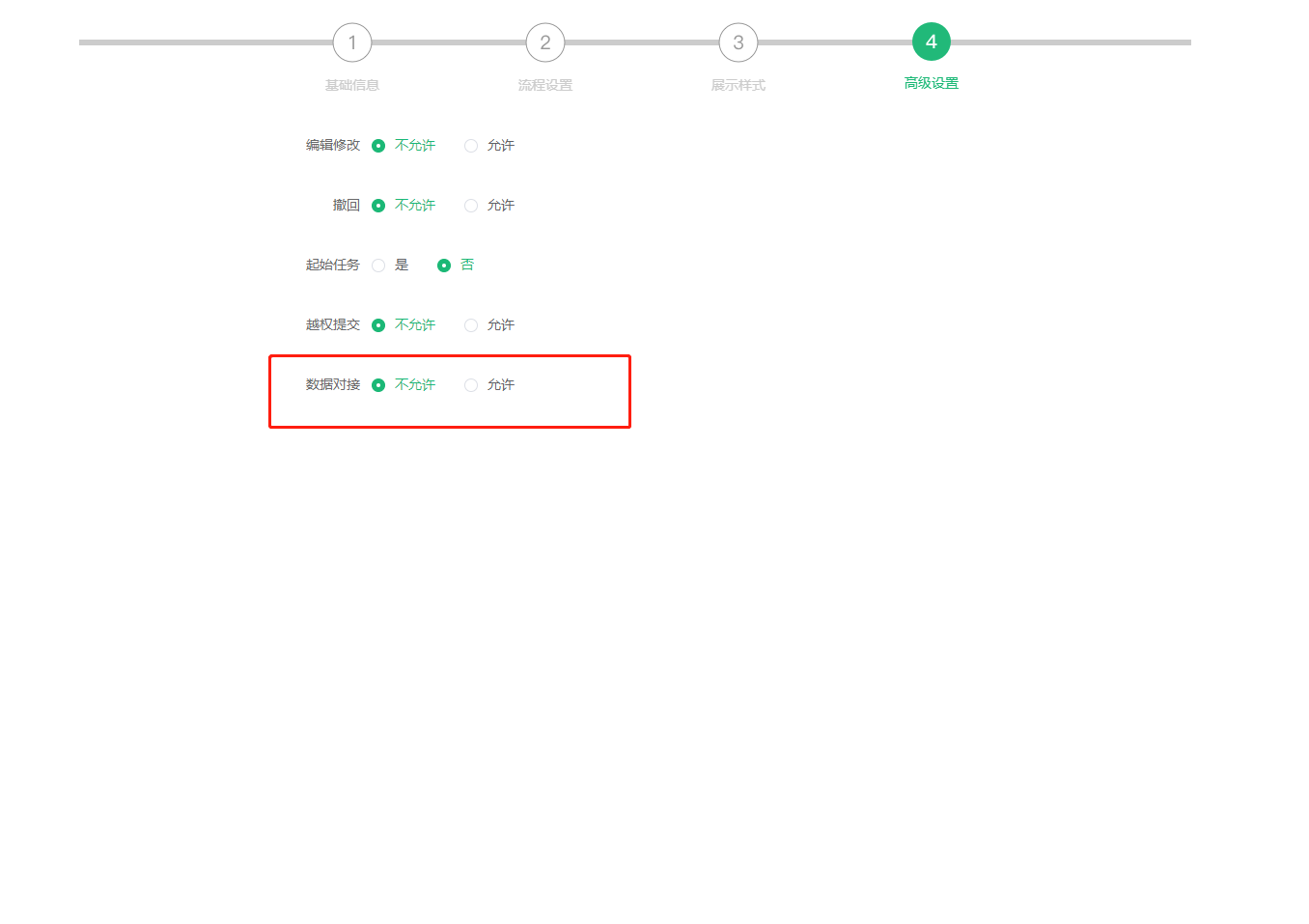
* [ ] 对接:设置选择第三方想要对接的数据接口
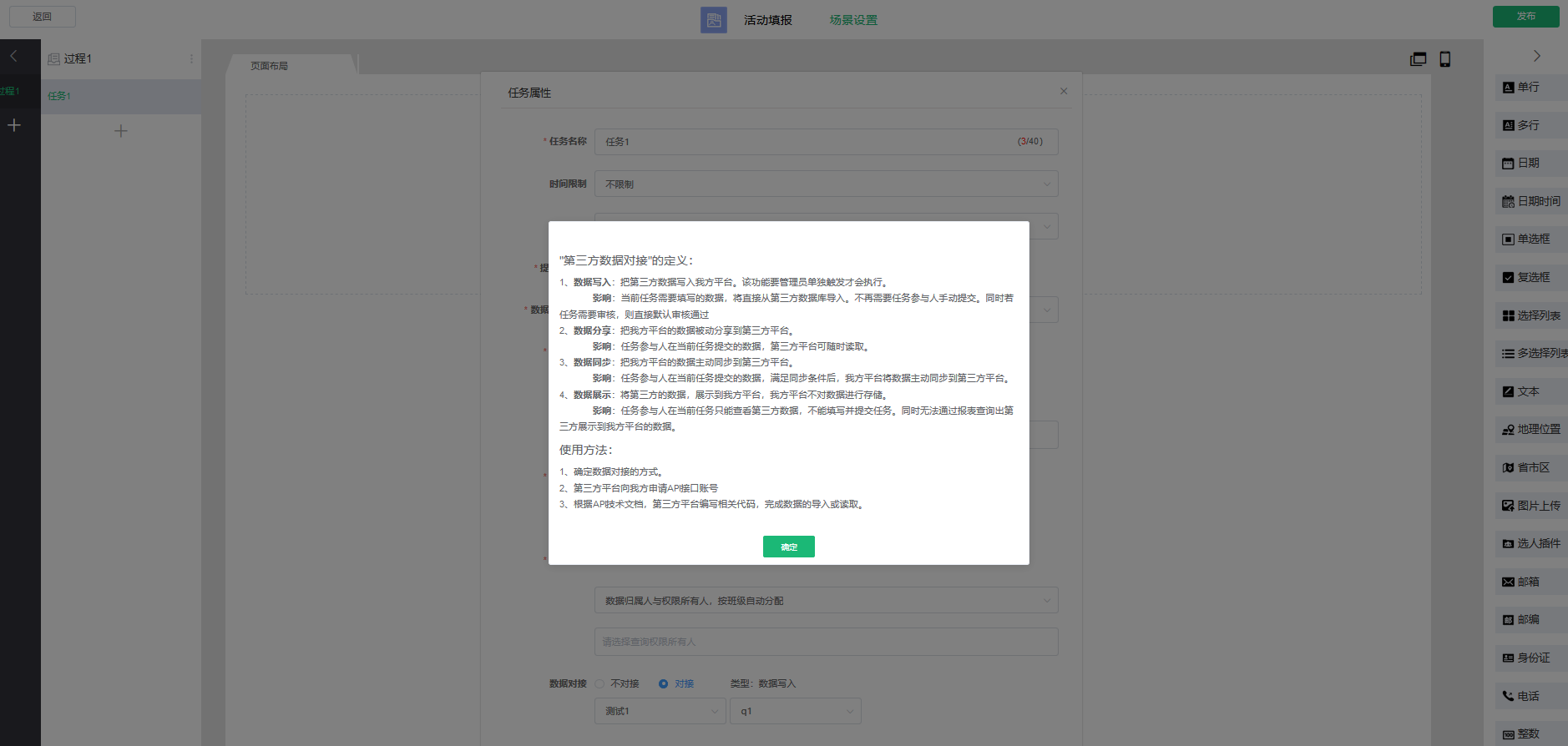
* [ ] 不对接:不对接为默认选项,即为不进行数据对接
**16)【保存】【取消】**
* [ ] 点击“保存”将会把设置好的任务属性进行保存;
* [ ] 点击“取消”将会退出弹窗回到上层页面;
- EOS系统
- 概况
- eos通用应用地址合集
- 班级信息管理(已废除)
- 栏目链接
- eos可视化页面链接
- 微信相关
- 微信企业号应用授权操作
- 模板消息
- 系统级应用
- 招生系统
- 资产系统
- 课表系统
- 宿舍系统
- eos常用功能
- 通知
- 审批请示
- 配置分组表单中的数据处理
- 校领导报销配置
- 通用会议签到
- 教师考勤
- 请假管理
- 补卡管理
- 工资条
- 值班管理
- 电子校历(旧版)
- 预约管理
- 餐食预订
- 招生报名
- 互动教研
- 选课(选修课)
- 知识百科
- 校园通讯录
- 班级相册
- 申请加入
- 公寓管理
- 工作台
- 学生请假+人脸识别离校
- 预约实验室
- 新通讯录
- EOS微官网
- 门户网站
- 校历(新)
- 二师-中考成绩查询-废弃
- 无感考勤
- 绿芽功能
- 宿舍管理
- 微官网
- 超级表单
- 审批型表单
- 采集型表单
- 任务型表单
- 表单功能及分类表单
- 作业功能
- 访客功能
- 绿芽创建学校
- 绿芽通知配置地址
- 其他功能
- 周计划okr
- 资产管理
- 定时消息功能
- eos后台表单
- eos配置表单应用方法
- eos配置表单管理应用方法
- 通讯录-编辑教师信息字段
- 支付配置
- eos通讯录同步数据到企业微信
- robotframework自动化测试框架安装方法
- 创建应用步骤
- 创建eos应用
- 创建微信企业号应用
- 企业微信常见问题
- 企业微信关闭自动发送邀请加入企业
- 微信应用打不开、收不到通知的解决办法
- 企业微信关闭自动邀请的学校
- 留言反馈
- 新资产管理
- 学校项目
- 郑州市金融学校
- 郑州金融考勤机导入人员操作手册
- 亦庄实验中学
- 订餐
- 服务中心
- 重庆商务学校
- 三河职教
- 三河职教采购单注意事项
- 连云港中专
- 福州金山中学
- 睢宁高中
- 东石古岩村
- 人大附中北京经济技术开发区学校
- 中国眼镜协会
- 王府学校
- 王府学校访客管理系统
- 天津河东教育中心
- 江苏农林
- 后白小学
- 人民大学附属中学
- 新疆十一团、十二团
- 海淀实验二小
- 海淀实验二小考勤操作手册
- 湖南汽车
- 济源高职校
- 京北职业技术学院
- 联通5g+开放式智慧校园
- 南师附中
- 合肥市芙蓉小学
- 建华实验
- 青铜峡五小
- 南京晓庄附小
- 启德幼儿园
- 句容高中
- 淮安中专
- 吴中中专
- 天一中学
- 天一中学企业微信应用操作手册
- 天一中学学生家长申请加入
- 天一中学教师申请加入
- 启德幼儿园
- 启德幼儿园普通家长操作
- 二师教育局
- 二师门户网站
- 十四师教育局
- 十四门户网站
- 智慧校园开放平台
- 概述
- 基础
- 用户数据
- 使用方式
- 前台使用方式
- 教师端操作说明
- 学生端操作说明
- 素养一万步小程序操作说明
- 素养一万步异常操作手册
- 后台使用方式
- 创建素养学校
- 快速入门
- 素养指标
- 培养模型
- 场景建模(初级)
- 规则引擎(初级)
- 过程数据
- 高级用法
- 场景建模(高级)
- 移动端操作方式
- 手机端素养分相关功能优化
- 好书推荐使用说明
- 字段使用方式
- 支付组件在场景中的使用
- 系统字段
- 字段关联
- 数据回显支持选择字段
- 规则引擎(高级)
- 多字段规则运算
- 数据聚合
- 数据应用
- 任务数据监控
- 数据看板
- 新建看板
- 新建图表
- 新建图表-基础图表
- 新建图表-高级图表
- 后台设置前台显示流程V1.0
- 后台设置
- 移动端操作
- 教师管理
- 教师发展
- 首页设置
- 过程数据(高级)
- 批量导入
- 批量发送通知
- 二维码
- 用户权限
- 应用工厂
- 初级入门
- 页面动作跳转
- 页面交互
- 数据存储
- 条件设置
- 表格组件
- 育人规范
- 素养护照
- 通用规则
- 可视化驾驶舱
- 页面布局
- 驾驶舱页面和数据维护
- 综合课程配置文档
- 区域综合素质平台
- 素质指标(区域)
- 培养模型(区域)
- 场景建模(区域)
- 规则引擎(区域)
- 综合素质呈现(区域)
- 数据监控(区域)
- 数据应用(区域)
- 区域大数据处理中心
- 标准化数据(区域)
- 数据聚合(区域)
- 新建
- 数据选取
- 数据加工
- 表头设置
- 搜索
- 分组维护
- 聚合列表
- 编辑
- 详情
- 执行
- 删除
- 审核
- 数据看板(区域)
- 可视化看板
- 图表
- 新建图表
- 单校综合素质平台
- 素质指标(单校)
- 培养模型(单校)
- 场景建模(单校)
- 过程数据(单校)
- 规则引擎(单校)
- 综合素质呈现(单校)
- 数据监控(单校)
- 公示质疑(单校)
- 学生评级(单校)
- 综合素质得分(单校)
- 标准化数据(单校)
- 权限管理(单校)
- 素养证书
